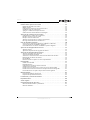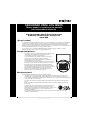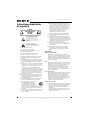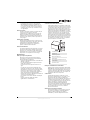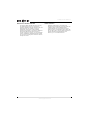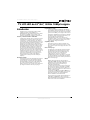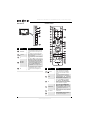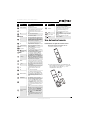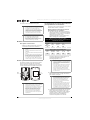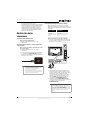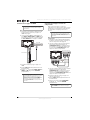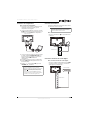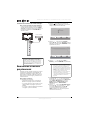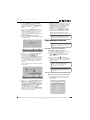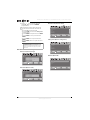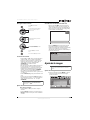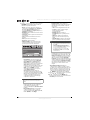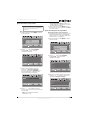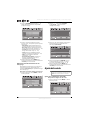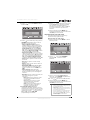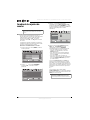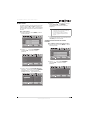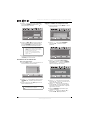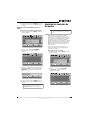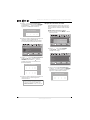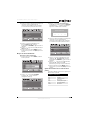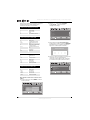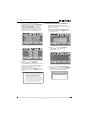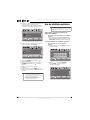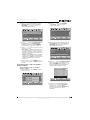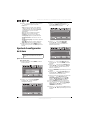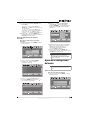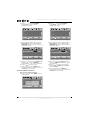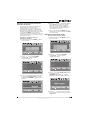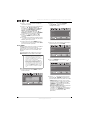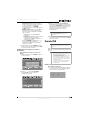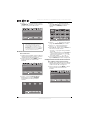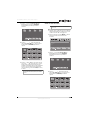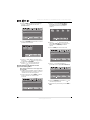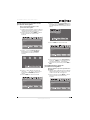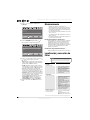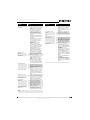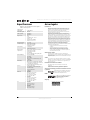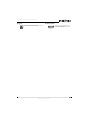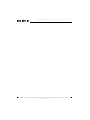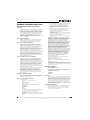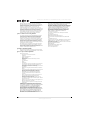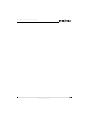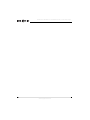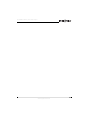Insignia NS-46E570A11 Manual de usuario
- Categoría
- Televisores LCD
- Tipo
- Manual de usuario
Este manual también es adecuado para

Televisor LCD LED de 42"/46", 120 Hz 1080p
NS-42E570A11/NS-46E570A11
GUÍA DEL USUARIO

ii
www.insigniaproducts.com
Contents
SEGURIDAD PARA LOS NIÑOS . . . . . . . . . . . . . . . . . . . . . . . . . . . . . . . . . . . . . . . . . .1
Instrucciones importantes de seguridad . . . . . . . . . . . . . . . . . . . . . . . . . . . . . . . .2
Advertencias . . . . . . . . . . . . . . . . . . . . . . . . . . . . . . . . . . . . . . . . . . . . . . . . . . . . . . . . . . . . . . . . . . . 2
Precauciones . . . . . . . . . . . . . . . . . . . . . . . . . . . . . . . . . . . . . . . . . . . . . . . . . . . . . . . . . . . . . . . . . . . 3
Introducción . . . . . . . . . . . . . . . . . . . . . . . . . . . . . . . . . . . . . . . . . . . . . . . . . . . . . . . . . . .5
Instalación de la base o soporte para montaje en pared . . . . . . . . . . . . . . . . .6
Instalación de la base . . . . . . . . . . . . . . . . . . . . . . . . . . . . . . . . . . . . . . . . . . . . . . . . . . . . . . . . . . . 6
Instalación de un soporte para montaje en pared . . . . . . . . . . . . . . . . . . . . . . . . . . . . . . . . 6
Componentes del televisor . . . . . . . . . . . . . . . . . . . . . . . . . . . . . . . . . . . . . . . . . . . . .7
Accesorios . . . . . . . . . . . . . . . . . . . . . . . . . . . . . . . . . . . . . . . . . . . . . . . . . . . . . . . . . . . . . . . . . . . . . 7
Vista frontal . . . . . . . . . . . . . . . . . . . . . . . . . . . . . . . . . . . . . . . . . . . . . . . . . . . . . . . . . . . . . . . . . . . . 7
Vista posterior . . . . . . . . . . . . . . . . . . . . . . . . . . . . . . . . . . . . . . . . . . . . . . . . . . . . . . . . . . . . . . . . . . 7
Vista lateral . . . . . . . . . . . . . . . . . . . . . . . . . . . . . . . . . . . . . . . . . . . . . . . . . . . . . . . . . . . . . . . . . . . . . 8
Control remoto . . . . . . . . . . . . . . . . . . . . . . . . . . . . . . . . . . . . . . . . . . . . . . . . . . . . . . . . . . . . . . . . . 8
Uso del control remoto . . . . . . . . . . . . . . . . . . . . . . . . . . . . . . . . . . . . . . . . . . . . . . . . .9
Instalación de las pilas del control remoto . . . . . . . . . . . . . . . . . . . . . . . . . . . . . . . . . . . . . . . 9
Orientación del control remoto . . . . . . . . . . . . . . . . . . . . . . . . . . . . . . . . . . . . . . . . . . . . . . . .10
Uso del soporte del control remoto . . . . . . . . . . . . . . . . . . . . . . . . . . . . . . . . . . . . . . . . . . . .10
Programación de un control remoto universal para que funcione con su televisor 10
Realización de las conexiones . . . . . . . . . . . . . . . . . . . . . . . . . . . . . . . . . . . . . . . . 11
Conexión de la alimentación . . . . . . . . . . . . . . . . . . . . . . . . . . . . . . . . . . . . . . . . . . . . . . . . . . .11
Conexión de una antena o TV por cable (sin caja de cable) . . . . . . . . . . . . . . . . . . . . . .11
Conexión de una caja de cable o satélite . . . . . . . . . . . . . . . . . . . . . . . . . . . . . . . . . . . . . . .11
Conexión de un equipo con HDMI . . . . . . . . . . . . . . . . . . . . . . . . . . . . . . . . . . . . . . . . . . . . .12
Conexión de un equipo con video de componentes . . . . . . . . . . . . . . . . . . . . . . . . . . . .12
Conexión a una computadora . . . . . . . . . . . . . . . . . . . . . . . . . . . . . . . . . . . . . . . . . . . . . . . . . .13
Conexión de auriculares . . . . . . . . . . . . . . . . . . . . . . . . . . . . . . . . . . . . . . . . . . . . . . . . . . . . . . .13
Conexión a un sistema de sonido digital . . . . . . . . . . . . . . . . . . . . . . . . . . . . . . . . . . . . . . . .13
Conexión de un sistema de sonido analógico . . . . . . . . . . . . . . . . . . . . . . . . . . . . . . . . . . .14
Encendido de su televisor por primera vez . . . . . . . . . . . . . . . . . . . . . . . . . . . . 14
Funcionamiento básico . . . . . . . . . . . . . . . . . . . . . . . . . . . . . . . . . . . . . . . . . . . . . . 15
Encendido o apagado de su televisor . . . . . . . . . . . . . . . . . . . . . . . . . . . . . . . . . . . . . . . . . . .15
Selección de la fuente de entrada de video . . . . . . . . . . . . . . . . . . . . . . . . . . . . . . . . . . . . .15
Introducción a los menús de pantalla . . . . . . . . . . . . . . . . . . . . . . . . . . . . . . . . . . . . . . . . . .16
Navegación de los menús . . . . . . . . . . . . . . . . . . . . . . . . . . . . . . . . . . . . . . . . . . . . . . . . . . . . . .17
Selección de un canal . . . . . . . . . . . . . . . . . . . . . . . . . . . . . . . . . . . . . . . . . . . . . . . . . . . . . . . . . .17
Ajuste del volumen . . . . . . . . . . . . . . . . . . . . . . . . . . . . . . . . . . . . . . . . . . . . . . . . . . . . . . . . . . . .17
Visualización de información adicional . . . . . . . . . . . . . . . . . . . . . . . . . . . . . . . . . . . . . . . . .17
Ajuste de la imagen . . . . . . . . . . . . . . . . . . . . . . . . . . . . . . . . . . . . . . . . . . . . . . . . . . 17
Ajuste de la imagen del televisor . . . . . . . . . . . . . . . . . . . . . . . . . . . . . . . . . . . . . . . . . . . . . . .17
Ajuste del video de componentes . . . . . . . . . . . . . . . . . . . . . . . . . . . . . . . . . . . . . . . . . . . . . .19
Ajuste de la imagen de la computadora . . . . . . . . . . . . . . . . . . . . . . . . . . . . . . . . . . . . . . . .19
Activación y desactivación del modo de videojuego . . . . . . . . . . . . . . . . . . . . . . . . . . . .20
Ajuste del sonido . . . . . . . . . . . . . . . . . . . . . . . . . . . . . . . . . . . . . . . . . . . . . . . . . . . . . 20
Ajuste de la configuración del sonido . . . . . . . . . . . . . . . . . . . . . . . . . . . . . . . . . . . . . . . . . .20

iii
Contents
www.insigniaproducts.com
Reproducción de sólo audio de TV . . . . . . . . . . . . . . . . . . . . . . . . . . . . . . . . . . . . . . . . . . . . .21
Cambio de los ajustes de canales . . . . . . . . . . . . . . . . . . . . . . . . . . . . . . . . . . . . . 22
Búsqueda automática de canales . . . . . . . . . . . . . . . . . . . . . . . . . . . . . . . . . . . . . . . . . . . . . .22
Ocultar canales . . . . . . . . . . . . . . . . . . . . . . . . . . . . . . . . . . . . . . . . . . . . . . . . . . . . . . . . . . . . . . . .23
Configuración de una lista de canales favoritos . . . . . . . . . . . . . . . . . . . . . . . . . . . . . . . . .23
Visualización de un canal favorito . . . . . . . . . . . . . . . . . . . . . . . . . . . . . . . . . . . . . . . . . . . . . .24
Agregar o cambiar una etiqueta de canal . . . . . . . . . . . . . . . . . . . . . . . . . . . . . . . . . . . . . . .24
Verificación de la intensidad de la señal digital . . . . . . . . . . . . . . . . . . . . . . . . . . . . . . . . .25
Ajuste de los controles de los padres . . . . . . . . . . . . . . . . . . . . . . . . . . . . . . . . . . 25
Configuración o cambio de la contraseña . . . . . . . . . . . . . . . . . . . . . . . . . . . . . . . . . . . . . .25
Bloqueo de los botones de control . . . . . . . . . . . . . . . . . . . . . . . . . . . . . . . . . . . . . . . . . . . . .26
Bloqueo de TV sin clasificación . . . . . . . . . . . . . . . . . . . . . . . . . . . . . . . . . . . . . . . . . . . . . . . . .27
Ajuste de los niveles de los controles de los padres . . . . . . . . . . . . . . . . . . . . . . . . . . . . .27
Descarga de información de clasificación . . . . . . . . . . . . . . . . . . . . . . . . . . . . . . . . . . . . . . .29
Uso de subtítulos optativos . . . . . . . . . . . . . . . . . . . . . . . . . . . . . . . . . . . . . . . . . . . 30
Cómo activar o desactivar la función de subtítulos codificados . . . . . . . . . . . . . . . . . .30
Selección del modo de subtítulos optativos . . . . . . . . . . . . . . . . . . . . . . . . . . . . . . . . . . . .30
Personalización de los estilos de subtítulos optativos digitales . . . . . . . . . . . . . . . . . .31
Ajuste de la configuración de la hora . . . . . . . . . . . . . . . . . . . . . . . . . . . . . . . . . . 32
Ajuste de la hora . . . . . . . . . . . . . . . . . . . . . . . . . . . . . . . . . . . . . . . . . . . . . . . . . . . . . . . . . . . . . .32
Ajuste del temporizador de apagado automático . . . . . . . . . . . . . . . . . . . . . . . . . . . . . . .33
Ajuste de la configuración del menú . . . . . . . . . . . . . . . . . . . . . . . . . . . . . . . . . . 33
Ajuste de la transparencia del menú . . . . . . . . . . . . . . . . . . . . . . . . . . . . . . . . . . . . . . . . . . . .33
Selección del idioma del menú . . . . . . . . . . . . . . . . . . . . . . . . . . . . . . . . . . . . . . . . . . . . . . . . .34
Activación o desactivación de la detección automática de entradas . . . . . . . . . . . . .35
Etiquetando una fuente de entrada . . . . . . . . . . . . . . . . . . . . . . . . . . . . . . . . . . . . . . . . . . . .35
Uso de INlink . . . . . . . . . . . . . . . . . . . . . . . . . . . . . . . . . . . . . . . . . . . . . . . . . . . . . . . . . . . . . . . . . .36
Restauración de los ajustes a los valores predefinidos . . . . . . . . . . . . . . . . . . . . . . . . . . .37
Usando USB . . . . . . . . . . . . . . . . . . . . . . . . . . . . . . . . . . . . . . . . . . . . . . . . . . . . . . . . . . 37
Cambio al modo USB . . . . . . . . . . . . . . . . . . . . . . . . . . . . . . . . . . . . . . . . . . . . . . . . . . . . . . . . . .37
Examinando fotos . . . . . . . . . . . . . . . . . . . . . . . . . . . . . . . . . . . . . . . . . . . . . . . . . . . . . . . . . . . . .38
Configuración de una lista de fotos favoritas . . . . . . . . . . . . . . . . . . . . . . . . . . . . . . . . . . .38
Viendo las fotos favoritas . . . . . . . . . . . . . . . . . . . . . . . . . . . . . . . . . . . . . . . . . . . . . . . . . . . . . .39
Permite visionar todas las fotos en una proyección de fotografías . . . . . . . . . . . . . . .40
Permite visionar las fotos favoritas en una presentación de fotografías . . . . . . . . . .41
Personalización de los ajustes de presentaciones fotográficas . . . . . . . . . . . . . . . . . . .41
Mantenimiento . . . . . . . . . . . . . . . . . . . . . . . . . . . . . . . . . . . . . . . . . . . . . . . . . . . . . . 42
Limpieza del gabinete del televisor . . . . . . . . . . . . . . . . . . . . . . . . . . . . . . . . . . . . . . . . . . . .42
Limpieza de la pantalla del televisor . . . . . . . . . . . . . . . . . . . . . . . . . . . . . . . . . . . . . . . . . . . .42
Localización y corrección de fallas . . . . . . . . . . . . . . . . . . . . . . . . . . . . . . . . . . . . 42
Especificaciones . . . . . . . . . . . . . . . . . . . . . . . . . . . . . . . . . . . . . . . . . . . . . . . . . . . . . . 44
Avisos legales . . . . . . . . . . . . . . . . . . . . . . . . . . . . . . . . . . . . . . . . . . . . . . . . . . . . . . . . 44
Garantía limitada de dos años . . . . . . . . . . . . . . . . . . . . . . . . . . . . . . . . . . . . . . . . 47
Mercados Estadounidense y Canadiense . . . . . . . . . . . . . . . . . . . . . . . . . . . . . . . . . . . . . . .47
Mercado de México . . . . . . . . . . . . . . . . . . . . . . . . . . . . . . . . . . . . . . . . . . . . . . . . . . . . . . . . . . . .47

iv
Contents
www.insigniaproducts.com

1
www.insigniaproducts.com
Al mismo tiempo que disfruta de su nuevo
producto, recuerde estos consejos de
seguridad
¿De qué se trata?
La experiencia de entretenimiento del cine en casa es una tendencia que se desarrolla cada día más,
y televisores de tamaños grandes se venden muy bien. Sin embargo, los televisores no siempre
están colocados en bases adecuadas o instalados según las recomendaciones del fabricante.
Nuestra compañía y la industria de los productos electrónicos de consumo se han comprometido a
hacer del entretenimiento en casa algo agradable y seguro.
Los televisores que se colocan de forma inadecuada en tocadores, libreros, estantes, escritorios,
altavoces, baúles o carros pueden voltearse causando lesiones.
La seguridad primera
• Un tamaño de base para televisor no puede acomodar todos
los modelos. Use solamente una base para televisor
recomendada para el peso de su televisor.
• Lea cuidadosamente y entienda las instrucciones que se
incluyen para un uso adecuado de este producto.
• No deje que los niños suban o jueguen con sistemas de
entretenimiento ni con televisores.
• No coloque televisores sobre muebles que pueden usarse con
facilidad como escalones, tal como un cajón o una cómoda.
• Recuerde que los niños pueden emocionarse fácilmente
viendo programas, especialmente en televisores de grandes
dimensiones. Asegúrese de colocar o instalar el televisor en un
lugar donde no pueda empujarlo, jalarlo o hacerlo caer.
• Asegúrese de encaminar todos los cables de manera que
niños curiosos no los puedan jalar o agarrar.
Montaje en pared
Si decide montar su televisor en la pared, siempre recuerde:
• Un tamaño de soporte de montaje en pared no puede acomodar todos los modelos. Use
solamente un soporte de montaje en pared adaptado al peso de su televisor y que está
recomendado por el fabricante del televisor, este manual, o por un laboratorio independiente
como adecuado para su televisor.
• Siga todas las instrucciones suministradas por los fabricantes del televisor y del soporte de
pared.
• En caso de duda sobre su habilidad de instalar su televisor en pared, llame a un instalador
profesional.
• Asegúrese de que la pared donde se instalará el televisor es la
adecuada. Ciertos soportes de montaje en pared no están
diseñados para el montaje en una pared adosada a vigas de acero o
bloques de hormigón ligero. Si no está seguro, llame a un
instalador profesional.
• Los televisores pueden pesar bastante. Se necesita por lo menos dos personas para una
instalación en pared segura.
f
SEGURIDAD PARA LOS NIÑOS
Cómo y dónde usa su televisor de pantalla
plana hace toda la diferencia

2
NS-42E570A11/NS-46E570A11
www.insigniaproducts.com
Instrucciones importantes
de seguridad
1 Lea estas instrucciones.
2 Conserve estas instrucciones.
3 Preste atención a todas las advertencias.
4 Siga todas las instrucciones.
5 No utilice este aparato cerca del agua.
6 Limpie únicamente con un paño seco.
7 No bloquee ninguna abertura de ventilación.
Instale de acuerdo a las instrucciones del
fabricante.
8 No instale la unidad cerca de fuentes de calor
tales como radiadores, estufas u otros aparatos
(por ejemplo amplificadores) que produzcan
calor.
9 No anule el propósito de seguridad del enchufe
polarizado o con conexión a tierra. Un enchufe
polarizado tiene dos clavijas planas, una más
ancha que la otra. Un enchufe del tipo de
conexión a tierra tiene dos espigas y una tercera
clavija de tierra. La espiga ancha o tercera clavija
se proporcionan para su seguridad. Si el enchufe
proporcionado no entra en el tomacorriente,
consulte con un electricista para reemplazar el
tomacorriente obsoleto.
10 Evite caminar sobre el cable de alimentación o
que éste sea aplastado especialmente en los
enchufes, los receptáculos y el punto donde
éste sale del aparato.
11 Se deben utilizar únicamente los aditamentos y
accesorios especificados por el fabricante.
12 Usar solamente con carros, bases,
trípodes, plataformas o mesas
especificadas por el fabricante o
que se vendan con el producto.
Cuando se usa un carro, debe tener
precaución al mover la combinación del carro y
aparato para evitar lesionarse si el conjunto se
da vuelta.
13 Desconecte este aparato durante tormentas de
rayos o cuando no se utilice por un periodo de
tiempo extendido.
14 Remita todas las reparaciones a personal de
servicio calificado. Se requiere reparar el aparato
cuando éste ha sido dañado de cualquier
manera, como cuando se ha dañado el cable de
corriente o el enchufe, o se ha derramado
líquido u objetos han caído dentro del aparato,
o el aparato ha sido expuesto a la lluvia o
humedad, cuando éste no funciona
normalmente o cuando se ha caído.
15 El tomacorriente de pared es el dispositivo de
desconexión. El enchufe deberá permanecer
listo para su uso.
16 Un aparato con un enchufe de tres espigas con
conexión a tierra es un aparato de Clase I que
necesita ser conectado a tierra para prevenir un
posible choque eléctrico. Asegúrese de conectar
el aparato de clase I a un tomacorriente con
conexión a tierra de tres espigas.
17 Las pilas del control remoto no deben ser
expuestas al calor excesivo tal como la luz del
sol, el fuego, etc.
18 Este aparato no debe exponerse a goteo o
salpicaduras y no deben colocarse objetos
llenos de líquidos, tal como vasijas, sobre el
aparato.
Advertencias
Peligro de choque eléctrico
Para reducir el riesgo de incendio o choque
eléctrico, no remueva ninguna cubierta ni exponga
el equipo a la lluvia o la humedad. En el interior no
hay piezas que requieran mantenimiento por el
usuario. Para realizar reparaciones acuda a técnicos
de servicio calificado.
Rayos
Para protección adicional del receptor del equipo
durante una tormenta eléctrica, o cuando se deje
sin supervisión o sin usar por largos periodos de
tiempo, desconéctelo del tomacorriente y
desconecte la antena o el sistema de cable. Esto
ayudará a evitar daños a su equipo y lesiones
personales debidos a rayos o sobretensiones en las
líneas de alimentación.
Líneas de alto voltaje
Un sistema de antena externa no debe ubicarse en
las inmediaciones de líneas de corriente u otros
circuitos de luz eléctrica o de energía, o donde
pueda caer sobre dichos circuitos o líneas de
corriente. Al instalar un sistema de antena exterior,
se debe tener cuidado extremo para no tocar los
circuitos o líneas de alimentación ya que el
contacto con ellos podría ser fatal.
Manejo del panel LCD
• La pantalla de su televisor está hecha de vidrio. No
deje caer su televisor ni golpee, sacuda o aplique
presión fuerte al panel LCD. Si la pantalla se
quiebra, tenga cuidado al recoger el vidrio
quebrado.
• Si se quiebra el panel LCD, asegúrese de no tocar
el líquido dentro del panel. Esto podría causar
inflamación de la piel.
CUIDADO
RIESGO DE CHOQUE
ELÉCTRICO
NO ABRIR
Este símbolo indica que voltaje
peligroso que puede constituir un
riesgo de choque eléctrico se
encuentra presente dentro de su
televisor. Esta etiqueta se encuentra
ubicada en la parte posterior de su
televisor.
Este símbolo indica que hay
instrucciones importantes de
operación y mantenimiento en la
literatura que acompaña a su televisor.
S3125A

3
www.insigniaproducts.com
• Si el líquido entra en su boca, haga gárgaras
inmediatamente, enjuague y consulte con su
doctor. También, si el líquido entra en sus ojos o
toca su piel, consulte con su doctor después de
enjuagarse por lo menos por 15 minutos o más
con agua limpia.
Piezas de repuesto
Cuando se necesiten repuestos, asegúrese de que
el técnico de reparación use repuestos
especificados por el fabricante o que tengan las
mismas características que la pieza original. Las
substituciones no autorizadas pueden resultar en
incendio, choque eléctrico, lesiones personales u
otros peligros.
Verificación de seguridad
Después de completar la revisión o reparación de
este equipo, pídale al técnico de servicio que realice
verificaciones de seguridad rutinarias para
determinar que el televisor se encuentra en
perfecto estado de funcionamiento.
Fuente de alimentación
Su televisor debe funcionar únicamente con el tipo
de fuente de alimentación indicada en la etiqueta
de marca. Si no está seguro del tipo de fuente de
alimentación en su casa, consulte con el vendedor
del producto o la compañía local de energía.
Precauciones
Daños que requieren reparación
Desconecte este televisor del tomacorriente y
encomiende su reparación a personal calificado
bajo las siguientes condiciones:
• Cuando el cable de alimentación o el enchufe esté
dañado o expuesto.
• Si se ha derramado líquido u objetos han caído
dentro de su televisor.
• Si el televisor ha sido expuesto a la lluvia o al
agua.
• Si su televisor no funciona normalmente aún
siguiendo las instrucciones de operación. Ajuste
únicamente los controles que se describen en las
instrucciones de operación, ya que el ajuste
incorrecto de otros controles puede resultar en
daño y frecuentemente requerirá trabajo
intensivo de un técnico calificado para restaurar la
operación normal del televisor.
• Si su televisor se ha caído o dañado de cualquier
forma.
• Cuando su televisor exhiba un cambio
significativo en el rendimiento.
Conexión a tierra de la antena exterior
Si una antena externa o un sistema de cable están
conectados al televisor, asegúrese de que la antena
o el sistema de cable están conectados a tierra, para
proveer una protección contra sobre voltajes y la
acumulación de cargas estáticas. El artículo 810 del
código nacional eléctrico, ANSI/NFPA N.º 70-1984
proporciona información con respecto a la correcta
conexión a tierra del poste y de la estructura de
soporte, la conexión a tierra del alambre principal
de una unidad de descarga de antena, el tamaño de
los conductores de la conexión a tierra, la ubicación
de la unidad de descarga de antena, la conexión a
los electrodos de conexión a tierra y los requisitos
para el electrodo de conexión a tierra.
Nota para el instalador del sistema CATV
El artículo 820 del Código Nacional de Electricidad
ANSI/NFPA No. 40 provee pautas para una correcta
conexión a tierra. Específicamente, expresa que la
conexión a tierra del cable debe estar conectada al
sistema de tierra del edificio, tan cerca al punto de
entrada del cable como sea práctico.
Condensación
La humedad se formará en el televisor si se lo
mueve de un ambiente fresco a uno cálido o si la
temperatura del salón sube repentinamente.
Cuando esto sucede, el rendimiento del televisor se
verá afectado. Para prevenir esto, deje el televisor
en su nuevo ambiente sin usarlo cerca de una hora
antes de encenderlo o asegúrese de que la
temperatura ambiente suba gradualmente.
La condensación también se puede formar durante
el verano si el televisor se expone a la brisa de un
aire acondicionado. En esos casos, cambie la
ubicación del televisor.
Advertencia sobre teléfonos celulares
Para evitar interferencia con la imagen y el sonido
de su televisor, problemas de funcionamiento o
incluso de daños, mantenga sus teléfonos
inalámbricos y celulares alejados del televisor.
Cable conductor de entrada de antena
Abrazadera de tierra
Unidad de descarga de antena
Conductores de conexión a tierra
Abrazaderas de tierra
Sistemas de electrodos de tierra para el servicio de
alimentación eléctrica
Equipo de servicio eléctrico
2
1
3
4
5
6
7
1
2
3
4
5
6
7

4
NS-42E570A11/NS-46E570A11
www.insigniaproducts.com
Instrucciones de fin de vida útil
Su televisor utiliza soldadura de estaño y plomo y
una lámpara fluorescente que contiene una
pequeña cantidad de mercurio. El desecho de estos
materiales puede ser regulado por razones
ambientales. Su televisor contiene también
materiales que pueden ser reciclados y reutilizados.
Para obtener información sobre el desecho o
reciclaje, póngase en contacto con sus autoridades
locales o la Alianza de Industrias Electrónicas (EIA,
por sus siglas en inglés) para localizar un centro de
reciclaje en su área.
Píxeles inactivos
El panel de LCD contiene casi 3 millones de
transistores de película fina, que proporcionan una
calidad de video excepcionalmente nítida.
Ocasionalmente unos cuantos píxeles inactivos
pueden aparecer en la pantalla cómo un punto fijo
de color azul, verde o rojo. Estos píxeles inactivos no
afectan adversamente el rendimiento de su
televisor, y no se consideran defectos.

5
TV LCD LED de 42"/46", 120 Hz 1080p Insignia
www.insigniaproducts.com
TV LCD LED de 42"/46", 120 Hz 1080p Insignia
Introducción
Felicitaciones por comprar un producto de alta
calidad de Insignia. Su NS-42E570A11 o
NS-46E570A111 representa el más moderno diseño
de televisores LCD LED y está concebido para
brindar un rendimiento confiable y sin problemas.
Volumen y ecualizador dinámico AUDYSSEY:
¿Alguna vez ha deseado que no tuviera que ajustar
constantemente el volumen, ha deseado que los
comerciales no sonaran tan fuerte y que pudiera
escuchar mejor los susurros durante una escena en
una película? El volumen dinámico Audyssey es una
función que le permite dejar el control remoto y
disfrutar de su programa mientras Audyssey ajusta
automáticamente los niveles de sonido por usted.
El ecualizador dinámico Audyssey es una función
que encuentra automáticamente los ajustes de
sonido más intensos, incluyendo el mejoramiento
de graves, para cada escena, aún cuando el nivel de
volumen se mantiene constante, lo que hace que el
sonido que emiten los altavoces de su televisor
suenen más reales. Refiérase a la página 20 para
obtener instrucciones sobre cómo ajustar la
configuración de audio para tomar ventaja de
Audyssey.
SRS TruSurround HD:
en Insignia, proveerle una calidad de audio superior
es tan importante como una calidad de imagen
excepcional. Por esa razón hemos agregado SRS
TruSurround HD, lo que le provee una experiencia
de sonido envolvente similar a la de cine con
diálogos más claros y los sonidos graves mejorados
que exigen los fanáticos del cine y de juegos.
Insignia Motion 120Hz:
con una velocidad de actualización del doble de
una pantalla de 60 Hz, una pantalla con 1,080 líneas
de resolución (superior a las 720 líneas de la última
generación de HDTV) y tecnología de detección de
movimiento, disfrutará de una imagen con detalles
más nítidos y brillo, transiciones más suaves y con
menos desenfoque de movimiento,
particularmente cuando se ven deporte con
movimiento rápido y escenas de acción. Refiérase a
la página 17 para obtener las instrucciones sobre
cómo ajustar la imagen del televisor.
SupraHD por Zoran:
un microprocesador con diseño avanzado que
provee la calidad excepcional de imagen y sonido
que se podría esperar de un equipo de cine en casa
moderno.
Modo de videojuegos:
los videojuegos generalmente requieren ajustes a
la configuración de la imagen del televisor para
obtener la mejor experiencia. Simplemente con
presionar un botón en su control remoto, la
configuración de su televisor se ajustará
automáticamente para los videojuegos. No podría
ser más fácil. Refiérase a la página 20 para obtener
las instrucciones sobre cómo activar y desactivar el
Modo de videojuegos.
INlink:
¡Disfrute de los beneficios de tener productos
compatibles HDMI CEC Plug and Play! ¡No necesita
instalación! La tecnología CEC permite que
diferentes componentes se descubran y se
comuniquen mutuamente.
Su control remoto tiene botones para controlar la
reproducción de equipos compatibles con HDMI
CEC, tal como un reproductor de discos Blu-ray o
DVD. No se necesita programar el control remoto ni
ingresar cualquier código.
Si el equipo con HDMI es compatible HDMI CEC, se
necesita activar esta funcionalidad en las opciones
del menú del equipo y en el menú INlink del
televisor. Refiérase a la documentación
proporcionada con el equipo para determinar si es
compatible con HDMI CEC y cómo activar esta
funcionalidad. Refiérase a la página 36 para obtener
instrucciones sobre cómo usar INlink.

6
NS-42E570A11/NS-46E570A11 TV LCD LED de 42"/46", 120 Hz 1080p Insignia
www.insigniaproducts.com
Instalación de la base o
soporte para montaje en
pared
Instalación de la base
Para instalar la base:
1 Coloque cuidadosamente el televisor con la
pantalla hacia abajo, sobre una superficie
acolchonada y limpia para protegerlo de daños
y rayones.
2 Fije la base a la pantalla con los cuatro tornillos
suministrados.
Instalación de un soporte para montaje en
pared
Para instalar su televisor en un soporte de
montaje en pared:
1 Coloque cuidadosamente el televisor con la
pantalla hacia abajo, sobre una superficie
acolchonada y limpia para protegerlo de daños
y rayones.
2 Remueva los cinco tornillos que fijan la base a su
televisor.
3 Remueva la base.
4 Fije el soporte de montaje en pared solo con los
tornillos ISO M6 (no incluidos). Verifique que la
longitud de inserción de los tornillos M6 es de
0.39 a 0.47 pulgadas (10 ~ 12 mm). Una longitud
menor pude resultar en un montaje en pared
inseguro. Una longitud superior puede crear un
espacio entre el soporte de montaje en pared y
el televisor.
NS-42E570A11 (42 pulgadas)
Advertencia
Este aparato está diseñado para ser soportado por un
soporte de montaje en pared listado por UL.
7.84 pulg. (200 mm)
7.84 pulg. (200 mm)
Soportes de montaje en pared

7
TV LCD LED de 42"/46", 120 Hz 1080p Insignia
www.insigniaproducts.com
NS-46E570A11 (46 pulgadas)
Componentes del televisor
Accesorios
Control remoto y pilas (2 AAA)
Base con tornillos
Cable de video de componentes
Cable de audio
Soporte para control remoto
Paño de limpieza
Guía de instalación rápida
Vista frontal
Vista posterior
N° Elemento Descripción
ENTRADA
Presione para abrir la lista de fuentes (Source List),
luego presione o para seleccionar la fuente de
entrada de video.
En el Modo de menú, permite confirmar las
selecciones.
MENÚ
Permite acceder al menú de pantalla. Para obtener
más información, refiérase a la sección “Navegación de
los menús” en la página 17.
CH
Permite ir al canal adyacente inferior en la lista de
canales. Para obtener más información, refiérase a la
sección “Selección de un canal” en la página 17.
CH
Permite ir al canal adyacente superior en la lista de
canales. Para obtener más información, refiérase a la
sección “Selección de un canal” en la página 17.
VOL Permite bajar el volumen.
15.75 pulg. (400 mm)
15.75 pulg. (400 mm)
Soportes de montaje en pared
7
6
5
3
2
4
1
1
2
3
4
5
VOL Permite subir el volumen.
(encendido)
Permite encender o apagar su televisor (Modo de
suspensión). Cuando su televisor está apagado,
todavía fluye corriente dentro de la unidad. Para
desconectar la corriente, desenchufe el cable de
alimentación.
N° Elemento Descripción
COMPONENTES Y/PB/PR
Conecte el video para un equipo con video de
componentes a estas tomas. Para obtener más
información, refiérase a la sección “Conexión de un
equipo con video de componentes” en la página 12.
Audio IZQ/DER DE
COMPONENTES
Conecte el audio para un equipo con video de
componentes en estas tomas. Para obtener más
información, refiérase a la sección “Conexión de un
equipo con video de componentes” en la página 12.
ENTRADA DE AUDIO DE
PC/DVI
Conecte el audio de una computadora o un equipo con
DVI en esta toma. Para obtener más información,
refiérase a la sección “Conexión a una computadora”
en la página13 o a la sección “Conexión de un equipo
con HDMI” en la página 12.
ENTRADA DE PC
Conecte el video de una computadora (VGA) en esta
toma. Para obtener más información, refiérase a la
sección “Conexión a una computadora” en la
página13.
Entrada de
ANTENA/CABLE
Conecte su antena o sistema de TV por cable a esta
toma. Para obtener más información, refiérase a la
sección “Conexión de una antena o TV por cable (sin
caja de cable)” en la página11.
N° Elemento Descripción
6
7
1
2
3
4
5

8
NS-42E570A11/NS-46E570A11 TV LCD LED de 42"/46", 120 Hz 1080p Insignia
www.insigniaproducts.com
Vista lateral Control remoto
N? Elemento Descripción
SALIDA DE AUDIO
Conecte un sistema de sonido externo en estas tomas.
Para obtener más información, refiérase a la sección
“Conexión de un sistema de sonido analógico” en la
página 14.
(auriculares)
Conecte auriculares a esta toma. Para obtener más
información, refiérase a la sección “Conexión de
auriculares” en la página 13.
USB
Conecte un equipo USB, tal y como una unidad flash, a
esta toma.
HDMI1/HDMI2/
HDMI3/HDMI4
Conecte equipos con HDMI a estas tomas. Un cable de
HDMI lleva el video y el audio. No necesita realizar una
conexión de audio cuando utilice un equipo HDMI.
Para obtener más información, refiérase a la sección
“Conexión de un equipo con HDMI” en la página 12.
Cuando conecte un equipo DVI utilizando un
adaptador HDMI-DVI, conecte el equipo a la toma
HDMI1.
SPDIF
Conecte un amplificador de audio a esta toma Para
obtener más información, refiérase a la sección
“Conexión a un sistema de sonido digital” en la
página 13.
1
2
3
4
5
N? Elemento Descripción
(encendido)
Permite encender o apagar su televisor (Modo de
suspensión). Cuando su televisor está apagado,
todavía fluye corriente dentro de la unidad. Para
desconectar la corriente, desenchufe el cable de
alimentación.
ENTRADA
Presione este botón para abrir la lista de fuentes
(Source List), luego presione o para alternar
entre las fuentes de entrada disponibles. Para obtener
más información, refiérase a la sección “Selección de la
fuente de entrada de video” en la página15.
AUDIO
Permite seleccionar SRS, Bass (graves), Treble
(agudos), el Balance, o Reset Audio Settings
(Restablecer la configuración de audio ). Para obtener
más información, refiérase a la sección “Ajuste de la
configuración del sonido” en la página 20.
VOLUMEN DINÁMICO
Permite seleccionar el nivel del volumen dinámico
Audyssey. Se puede seleccionar Heavy (Fuerte),
Medium (Medio), Light (Bajo) u Off (Desactivado).
Para obtener más información, refiérase a la sección
“Ajuste de la configuración del sonido” en la
página 20.
Botones numéricos
Permite ingresar números de canal y la contraseña de
control de los padres.
—
Presione ingresar un número de subcanal digital. Para
obtener más información, refiérase a la sección
“Selección de un canal” en la página17.
1
2
3
4
5
6

9
TV LCD LED de 42"/46", 120 Hz 1080p Insignia
www.insigniaproducts.com
Uso del control remoto
Instalación de las pilas del control remoto
Para instalar las pilas del control remoto:
1 Retire la cubierta de las pilas.
2 Inserte dos pilas AAA en el compartimiento de
pilas. Verifique que los símbolos + y – en las pilas
correspondan con los símbolos + y – en el
compartimiento de las pilas.
SILENCIAR
Permite silenciar el sonido. Presione el botón de nuevo
para restaurar el sonido.
VOLUMEN+/VOLUMEN–
Permiten subir o bajar el volumen.
FAV
Presione para abrir la lista de canales favoritos. Para
obtener más información, refiérase a la sección
“Configuración de una lista de canales favoritos” en la
página 23.
MENÚ Permite acceder al menú de pantalla.
Permiten moverse hacia la izquierda, derecha, arriba o
abajo en los menús de pantalla.
INFO
Permite mostrar información de estado del televisor,
tal como el número de canal, el nombre del canal (si
está disponible) o la fuente de la señal. Para obtener
más información, refiérase a la sección “Visualización
de información adicional” en la página17.
ZOOM
Permite seleccionar la relación de aspecto. Para
obtener más información, refiérase a la sección “Ajuste
de la imagen del televisor” en la página17.
(retroceso rápido)
Permite retroceder rápidamente con equipos
compatibles con HDMI CEC.
(reproducir)
Permite comenzar la reproducción en equipos
compatibles con HDMI CEC.
(saltar hacia atrás)
Permite saltar hacia atrás al título o a la pista anterior
en un equipo compatible con HDMI CEC.
(saltar hacia
adelante)
Permite saltar hacia adelante al título o a la pista
anterior en un equipo compatible con HDMI CEC.
PICT (Imagen)
Permite seleccionar los modos de video. Se puede
seleccionar Vivid (Vívido), Standard (Estándar),
Energy Savings (Ahorro de energía), Theater (Cine),
Sports (Deportes) o Custom (Personalizado). Para
obtener más información, refiérase a la sección “Ajuste
de la imagen del televisor” en la página17.
REGRESAR
En el modo de TV, permite regresar al canal anterior.
En modo USB, permite regresar a una carpeta superior.
CH /CH
Permiten cambiar los canales de TV. Para obtener más
información, refiérase a la sección “Selección de un
canal” en la página17.
GUÍA
Presione para mostrar la guía de programación. Para
obtener más información, refiérase a la sección
“Visualización de información adicional” en la
página17.
SALIR
Permite cerrar el menú de pantalla.
APAGADO AUTOMÁTICO
Permite configurar el temporizador de apagado
automático. Se puede seleccionar Off (Desactivado),
5, 10, 15, 30, 60, 90, 120, 180 ó 240 minutos. Para
obtener más información, refiérase a la sección “Ajuste
del temporizador de apagado automático” en la
página 33.
ACEPTAR/ENTRAR Permite confirmar las selecciones o los cambios.
CC
Permite activar o desactivar los subtítulos optativos.
Se puede seleccionar CC Off (Subtítulos optativos
desactivados), CC On (Subtítulos optativos activados)
o CC On when Mute (Subtítulos activados cuando en
silencio). Para obtener más información, refiérase a la
sección “Selección del modo de subtítulos optativos”
en la página 30.
Selección de entrada de
video input
TV: permite seleccionar el televisor como la fuente de
video.
COMP: permite seleccionar el equipo conectado a las
tomas de video de componentes (COMPONENT).
HDMI: presione una o más veces para seleccionar el
equipo conectado a la toma de HDMI 1, HDMI 2,
HDMI 3 o HDMI 4.
Para obtener más información, refiérase a la sección
“Selección de la fuente de entrada de video” en la
página 15.
N? Elemento Descripción
7
8
9
10
11
12
13
14
15
16
17
18
19
20
21
22
23
24
25
26
VIDEOJUEGOS
Permite mostrar el estado del modo de videojuegos.
Presione este botón de nuevo para activar o
desactivar el Modo de videojuegos. Para obtener más
información, refiérase a la sección “Activación y
desactivación del modo de videojuego” en la
página 20.
(pausar)
Permite pausar la reproducción en los equipos
compatibles con HDMI CEC.
(avance rápido)
Permite avanzar rápidamente en equipos compatibles
con HDMI CEC.
(detener)
Permite detener la reproducción en los equipos
compatibles con HDMI CEC.
N? Elemento Descripción
27
28
29
30

10
NS-42E570A11/NS-46E570A11 TV LCD LED de 42"/46", 120 Hz 1080p Insignia
www.insigniaproducts.com
3 Vuelva a colocar la cubierta de las pilas.
Orientación del control remoto
Para apuntar el control remoto:
• Apunte el control remoto hacia el sensor de
control remoto al frente de su televisor.
Uso del soporte del control remoto
Su televisor cuentan con un soporte para control
remoto en donde se puede colocar el control
remoto cuando no se utilice. El soporte se puede
colocar sobre una mesa o montarlo en una pared.
Programación de un control remoto universal
para que funcione con su televisor
Se puede operar su televisor Insignia con un control
remoto universal nuevo o existente.
Para programar un control remoto universal
para que funcione con su televisor:
1 Consulte la siguiente tabla para encontrar los
códigos más comunes. Si encuentra problemas
al programar su control remoto o necesita otro
código de control remoto, visite
www.insigniaproducts.com para obtener los
últimos códigos para control remoto.
Los códigos para otros controles remotos se
encuentran disponibles en línea en:
www.insigniaproducts.com
2 Siga las instrucciones de su control remoto
universal para ingresar el código del televisor
que encontró en el paso 1.
3 Si nada funciona, tendrá que usar otro control
remoto universal que pueda operar su caja
decodificadora y su televisor. Cuatro de dichos
controles remotos se listan en la tabla, pero
muchos más modelos compatibles se
encuentran disponibles en las tiendas.
Precauciones
• No se deben exponer las pilas al calor excesivo
tal como el de la luz solar, calefactores o fuego.
• Los químicos de las pilas pueden causar
sarpullido. Si las pilas se derraman, limpie el
compartimiento de las pilas con un paño. Si los
químicos tocan su piel, lávese inmediatamente.
• Asegúrese de que las pilas están instaladas
correctamente. No las queme o las incinere.
Notas
• No combine pilas de diferentes tipos.
• No combine pilas gastadas y nuevas.
• Retire las pilas cuando se les acabe la carga.
• Saque las pilas si el control remoto no se va a
usar por un período largo de tiempo.
Notas
• No exponga el control remoto a choques o
líquidos.
• No use el control remoto en un área con alta
humedad.
• No coloque el control remoto bajo la luz del sol
directa.
• No coloque objetos, tales como gabinetes, entre
el control remoto y el sensor del control remoto.
• Puede ser que el control remoto no funcione si
luz del sol directa o luz fuerte brille sobre el
sensor del control remoto. Mueva su televisor o
cambie el ángulo en que usa el control remoto.
Consejos
• Distintos tipos de paredes pueden requerir
distintos tipos de tornillos. Si desea a montar el
soporte para control remoto en la pared,
asegúrese de usar los tornillos correctos para el
tipo de pared. (No se incluyen los tornillos.)
• El soporte para control remoto se envía de
fábrica con cinta adhesiva separada para
montarlo en la pared. Esta cinta podría no
funcionar con todos los tipos de paredes.
Asegúrese de utilizar la cinta correcta para el
tipo de pared.
Cinta
adhesiva
Tornillos
(no
incluidos)
Códigos de televisores Insignia para controles
remotos universales (para todos los televisores Insignia fabricados
después del 1 de enero, 2007)
Marcas y modelos de controles remotos universales
Philips PHDVD5,
PH5DSS,
PMDVR8, PDVR8
RCA
RCU807
One-For-All
URC-6690
Sony
RM-VL600
115 135 0464 8043
Marcas y modelos de cajas decodificadoras
Comcast
M1057
Dish Network
VIP508, VIP622
Motorola
DRC800
TIVO
Series 3, HD
DirectTV
RC23
0463 720 0463 0091 10463
Consejos
• La marca normalmente se encuentra visible en
la parte frontal del control remoto universal y el
número de modelo se encuentra visible en la
parte posterior.
• Si su control remoto universal no se encuentra
en la tabla, refiérase a las instrucciones de su
control remoto e intente los códigos para las
marcas Orion, Emerson, Memorex, Sansui,
Sylvania o Zenith. Puede ser que necesite
intentar con varios códigos antes de encontrar
uno que funcione.
Consejos
• Si su control remoto universal cuenta con una
función de búsqueda de código, realice una
búsqueda para identificar un código que
funcione con su televisor. Refiérase a las
instrucciones de su control remoto universal
para obtener más detalles.
• Si su control remoto universal cuenta con una
función de “Aprendizaje”, puede programarlo
manualmente usando el control remoto del
televisor para "enseñar" los comandos uno a la
vez . Refiérase a las instrucciones de su control
remoto universal para obtener más detalles.

11
TV LCD LED de 42"/46", 120 Hz 1080p Insignia
www.insigniaproducts.com
Para obtener más ayuda, vaya a
insigniaproducts.com o llame al soporte técnico
de su control remoto universal o al fabricante de
su caja decodificadora, o llame al centro de
asistencia al cliente de Insignia. Clientes en
Estados Unidos y Canadá, deberán llamar al
1-877-467-4289. Clientes en México, deberán
llamar al 01-800-926-3000.
Realización de las
conexiones
Conexión de la alimentación
Para conectar la alimentación:
• Enchufe el cable de alimentación en un
tomacorriente.
Conexión de una antena o TV por cable (sin
caja de cable)
Para conectar una antena o televisión por cable
(sin caja de cable):
1 Apague su televisor y todos los equipos
conectados.
2 Conecte un cable coaxial a la toma de entrada
de antena/cable (ANT/CABLE IN) en la parte
posterior de su televisor y a la toma de pared de
la antena o TV por cable.
Conexión de una caja de cable o satélite
Muchas de las cajas de TV por cable o satélite
tienen más de un tipo de conexión. Para obtener el
mejor video, debería usar el mejor tipo de conexión
disponible.
Para conectar una caja de cable o satélite:
1 Conecte el cable entrante de la toma de pared
de TV por cable o satélite a la toma de entrada
de cable en la caja de cable.
2 Dependiendo de las tomas disponibles en la
caja de televisión por cable o satélite, conecte
un cable desde las tomas de salida en la caja de
televisión por cable o satélite a los tomas
correspondientes en la parte posterior de su
televisor. La conexión puede hacerse en una
toma de HDMI o en las tomas de video de
componentes (COMPONENT Y/P
B/PR).
3 Si utiliza las tomas COMPONENTE Y/P
B/PR,
conecte un cable de audio (provisto) a las tomas
de audio de componentes Izq./Der.
(COMPONENT L/R).
Notas
• Use un cable coaxial para eliminar la
interferencia y el ruido de las ondas de radio.
• No se debe atar el cable coaxial al de
alimentación ni a otros cables.
• Si la antena no está instalada correctamente,
póngase en contacto con personal de servicio
calificado para corregir el problema.
ANT/CABLE IN
Tipo de conexión Calidad del video
HDMI Óptima
Componentes Mejor que coaxial
Coaxial Buena
Nota
Si la caja de TV por cable o satélite no cuenta con una
conexión de HDMI o de video de componentes,
conecte la caja de TV por satélite o cable a la entrada
de antena/TV por cable (ANT/CABLE IN) en la parte
posterior de su televisor. Para obtener más
información, refiérase a la sección “Conexión de una
antena o TV por cable (sin caja de cable)” en la
página 11.
HDMI
Componentes
Vista lateral del televisor

12
NS-42E570A11/NS-46E570A11 TV LCD LED de 42"/46", 120 Hz 1080p Insignia
www.insigniaproducts.com
Conexión de un equipo con HDMI
Para conectar un equipo con HDMI:
1 Asegúrese de que el cable de alimentación del
televisor está desconectado y el equipo con
HDMI está apagado.
2 Conecte un cable HDMI (no suministrado) a la
toma HDMI 1, HDMI 2, HDMI 3, o HDMI 4 en la
parte lateral de su televisor y a la toma de salida
de HDMI (HDMI OUT) en el equipo con HDMI.
3 Encienda su televisor y luego el equipo con
HDMI.
4 Presione INPUT (Entrada) para abrir Source List
(Lista de fuentes).
5 Presione o para resaltar HDMI 1, HDMI 2 o
HDMI 3 o HDMI 4, y presione OK/ENTER
(Aceptar/Entrar).
Conexión de un equipo con video de
componentes
Puede conectar un equipo con video de
componentes, tal como una video cámara, consola
de videojuegos o VCR, usando las tomas de video
de componentes en la parte posterior de su
televisor.
Para conectar un equipo con video de
componentes:
1 Asegúrese de que el cable de alimentación de
su televisor está desconectado y el equipo con
video de componentes está apagado.
2 Conecte un cable de video de componentes a
las tomas de componentes Y/P, B, P y R
(COMPONENT Y/P
B/PR ) en la parte posterior
de su televisor y a las tomas de salida de video
de componentes (COMPONENT OUT) en el
equipo con video de componentes.
3 Conecte un cable de audio a las tomas de audio
izquierdo y derecho de componentes
(COMPONENT L/R) en la parte posterior de su
televisor y a las tomas de salida de audio de
componentes (COMPONENT AUDIO OUT) en el
equipo con video de componentes.
4 Encienda su televisor y luego el equipo con
video de componentes.
5 Presione INPUT (Entrada) para abrir Source List
(Lista de fuentes).
6 Presione o para resaltar COMPONENT
(Componentes) y presione OK/ENTER
(Aceptar/Entrar).
Nota
Si su equipo cuenta con una conexión de HDMI, le
recomendamos que la use para obtener la mejor
calidad posible.
Notas
Para conectar un equipo con DVI, necesita un
adaptador HDMI-DVI (no suministrado) y un cable de
audio de 3.5 mm (no suministrado). Conecte el
adaptador al equipo con DVI y la toma HDMI 1 a un
lado de su televisor. Conecte el cable de audio al
equipo DVI y a la toma de entrada de audio de
PC/DVI (PC/DVI AUDIO IN) en la parte posterior de
su televisor.
Vista lateral del televisor
Equipo con HDMI
Nota
Si su videocámara, consola de videojuegos o VCR
tiene una toma de HDMI, recomendamos que la use
para conectar su televisor. HDMI proporciona el
mejor video.
Nota
Para activar o desactivar el Modo de videojuegos,
presione GAME.
Vista posterior del televisor
Equipo con video de componentes

13
TV LCD LED de 42"/46", 120 Hz 1080p Insignia
www.insigniaproducts.com
Conexión a una computadora
Para conectar una computadora:
1 Asegúrese de que el cable de alimentación de
su televisor está desconectado y que la
computadora está apagada.
2 Conecte un cable VGA (no se incluye) a la toma
PC IN (Entrada de PC) en la parte posterior de su
televisor y a la toma VGA en la computadora.
3 Conecte un cable de audio a la toma de entrada
de audio de PC/DVI (PC/DVI AUDIO IN) en la
parte posterior de su televisor y a la toma de
salida de audio (AUDIO OUT) en la
computadora.
4 Encienda su televisor y luego la computadora.
5 Presione INPUT (Entrada) para abrir Source List
(Lista de fuentes).
6 Presione o para resaltar VGA y presione
OK/ENTER (Aceptar/Entrar).
Conexión de auriculares
Los altavoces del televisor están silenciados cuando
los auriculares están conectados.
Para conectar los auriculares:
• Conecte los auriculares a en la parte lateral de
su televisor.
Conexión a un sistema de sonido digital
Para conectar un sistema de sonido digital:
• Conecte un cable de audio digital a la toma SPDIF
en la parte lateral de su televisor y a la toma de
audio digital en el amplificador.
Nota
Cuando la computadora ingresa al modo de
suspensión, su televisor se apagará. Si su televisor no
se enciende cuando “despierta” su computadora,
presione (encendido) en su televisor o control
remoto.
Para obtener la entrada de HDMI-DVI de un PC, el
televisor entrará en modo de suspensión después de
un minuto si no ha detectado ninguna señal.
Vista posterior del televisor
Advertencia
Un ruido fuerte puede dañar su oído. Cuando use
auriculares, utilice el ajuste de volumen más bajo que
todavía le permita escuchar el sonido.
Vista lateral del televisor
Vista lateral del televisor
Sistema de sonido digital

14
NS-42E570A11/NS-46E570A11 TV LCD LED de 42"/46", 120 Hz 1080p Insignia
www.insigniaproducts.com
Conexión de un sistema de sonido analógico
Para conectar un sistema de sonido analógico:
• Conecte un cable de audio estándar a las tomas
de salida de audio izquierdo y derecho (AUDIO
OUT L y R) en la parte posterior de su televisor y a
las tomas de entrada de audio (AUDIO IN) del
sistema de audio.
Encendido de su televisor
por primera vez
La primera vez que encienda su televisor, se abrirá
el asistente de configuración (Setup Wizard). El
asistente de configuración le guía a través de los
ajustes básicos incluyendo el idioma del menú, el
modo de la hora y de la imagen, y la fuente de la
señal del televisor.
Para preparar su televisor:
1 Asegúrese de lo siguiente:
• Se instalaron las pilas en el control remoto
(Refiérase a la página 9 para más detalles).
• Se conectó una antena, TV por cable o TV vía
satélite (refiérase a la página 11 para más
detalles).
• Se conectó el cable de alimentación (refiérase
a la página 11 para más detalles).
2 Presione (encendido) para encender su
televisor. Se abre la pantalla Choose your menu
Language (Elija el idioma del menú).
3 Presione o para seleccionar English
(inglés), Français (francés) o Español y presione
el botón de aceptar/entrar (OK/ENTER). Se abre
la pantalla Time ( Hora).
4 Presione o para seleccionar Auto o
Manual, y presione OK/ENTER (Aceptar/Entrar).
5 Presione o para resaltar Time Zone (Zona
horaria) y presione o para seleccionar su
zona horaria. Se puede seleccionar Eastern (Del
este), Central, Mountain (De las rocosas),
Pacific (Pacífico), Alaska, Hawaii (Hawai),
Atlantic (Atlántico) o Newfoundland
(Terranova).
6 Presione o para resaltar Daylight Savings
(Hora de verano), luego presione o para
seleccionar On[Activada] (si su área de
recepción observa la hora de verano) u
Off[Desactivada] (si su área de recepción no
observa la hora de verano).
Nota:
Si conecta la salida de audio de un reproductor de
DVD, VCR, caja decodificadora, caja de cable o
satélite, consola de videojuegos, u otro equipo de
video directamente a un amplificador sin pasar el
audio a través de su televisor, deberá sintonizar la
sincronización de labios/audio en el amplificador
para sincronizar el video.
Vista posterior del televisor
Sistema de sonido analógico
Notas
• Si el modo de la hora está configurado como
Auto, la fecha y la hora se basarán en una señal
de tiempo recibida en un canal de DTV y las
únicas opciones que se podrán ajustar son Time
Zone (Zona horaria) y Daylight Savings (Hora de
verano).
• Se puede cambiar el idioma del menú o buscar
los canales después. Para obtener más
información, refiérase a la sección “Ajuste de la
transparencia del menú” en la página 33,
“Selección del idioma del menú” en la página 34
o “Búsqueda automática de canales” en la
página 22.
MENU
EXIT
OK
ENTER
Choose your menu Language
English
Français
Español
MOVE SELECT PREVIOUS EXIT
Set menu language to English, Français, or Español
MENU
EXIT
OK
ENTER
If Automatic, options are automatically set by TV source
Time
otuAedoM
Newfoundland
On
2010
Jan
1
12 : 01 AM
Time Zone
Daylight Savings
Year
Month
Day
Time
MOVE SELECT PREVIOUS EXIT

15
TV LCD LED de 42"/46", 120 Hz 1080p Insignia
www.insigniaproducts.com
7 Si selecciona Manual como modo (Mode),
configure la fecha presionando o para
resaltar el año (Year), el mes (Month) o el día
(Day), y luego presione o para ajustar los
valores.
8 Si se ha seleccionadoManual para el modo
(Mode) , ajuste la hora presionando o para
resaltar la hora (Time), luego presione o
para seleccionar el campo de la hora, los
minutos o AM/PM. Presione o para ajustar
el parámetro.
9 Presione OK/ENTER (Aceptar/Entrar). La
pantalla Choose your Picture Mode (Elija su Modo
de imagen) se abre.
10 Presione o para seleccionar Home Mode
(Modo de Casa) o Retail Mode (Modo
comercial) y presione ENTER (Entrar).
Si se ha seleccionado Retail Mode, un mensaje
aparece “¿Está seguro de que desea el modo
comercial (Retail Mode)? En este modo no hay
economía de energía.” Seleccione sí (Ye s ) para
continuar o seleccione No para cambiar su
selección.
Se abre la pantalla Choose your TV source (Elija su
fuente de TV).
11 Presione o para resaltar Antenna (Antena),
Cable o Cable/Satellite box [Caja de cable o
satélite] (si su servicio de TV por cable usa una
caja, seleccione Cable/Satellite box) y presione
OK/ENTER (Aceptar/Entrar). Si elije Antenna
(Antena) o Cable, su televisor comienza
automáticamente a buscar los canales
disponibles en su área. Si elije Cable/Satellite
box (Caja de TV por cable/satélite), su televisor
no necesita buscar los canales.
Durante la búsqueda automática de canales, su
televisor busca los canales digitales primero. Si
elijeAntenna, cuando la búsqueda de canales
digitales termine, un mensaje aparecerá
preguntando si desea buscar canales
analógicos. Si no necesita buscar los canales
analógicos, presione MENU (Menú) o EXIT
(Salir) para detener la búsqueda por canales.
Cuando se termina la búsqueda, se cierra
automáticamente el asistente de configuración.
Funcionamiento básico
Encendido o apagado de su televisor
Para encender o apagar su televisor:
1 Asegúrese de que el cable de alimentación esta
enchufado en un tomacorriente.
2 Presione (encendido) para encender su
televisor. El indicador LED de encendido se
ilumina color azul.
3 Presione nuevamente (encendido) para
apagar su televisor. Su televisor ingresa al modo
de suspensión y el indicador de encendido se
ilumina color rojo.
Selección de la fuente de entrada de video
Para seleccionar la fuente de entrada de video:
1 Encienda su televisor y presione el botón de
entrada (INPUT). Se abre la lista de fuentes
(Source List).
MENU
EXIT
OK
ENTER
Choose your Picture Mode
Home Mode
Retail Mode
MOVE SELECT PREVIOUS EXIT
Reduces total power consumption
MENU
EXIT
OK
ENTER
Channel scan may take 20+ minutes
Choose your TV source
Antenna
Digital Channels
Analog Channels
0
0
Cable
Cable/Satellite box
MOVE SELECT PREVIOUS EXIT
Scanning for digital channels
Nota
Se puede presionar EXIT (Salir) para detener la
búsqueda de canales automática, pero necesitará
reiniciar la búsqueda para crear una lista de canales.
Nota
A menos que se especifique de otra forma, todas las
tareas en esta sección asumen el uso del control
remoto.
Advertencia
Cuando su televisor se encuentra en el modo de
suspensión, todavía recibe corriente Para
desconectar la corriente completamente,
desenchufe el cable de alimentación.
Nota
Si su televisor no recibe una señal de entrada por
varios minutos, éste ingresará automáticamente al
modo de suspensión.
Source List
TV
Component
VGA
HDMI 1
HDMI 2
HDMI 3
HDMI 4
USB

16
NS-42E570A11/NS-46E570A11 TV LCD LED de 42"/46", 120 Hz 1080p Insignia
www.insigniaproducts.com
2 Presione o para resaltar una fuente de
entrada de video y presione OK/ENTER
(Aceptar/Entrar).
También puede presionar un botón de entrada
directo para seleccionar la fuente de entrada de
video.
•Presione TV para seleccionar TV.
•Presione COMP para seleccionar Component
(Componentes).
•Presione HDMI una vez para seleccionar HDMI
1.
•Presione HDMI dos veces para seleccionar
HDMI 2.
•Presione HDMI tres veces para seleccionar
HDMI 3.
•Presione HDMI cuatro veces para seleccionar
HDMI 4.
Introducción a los menús de pantalla
Picture menu (Menú de imagen)
Audio menu (Menú de audio)
Channels menu (Menú de canales)
Settings menu (Menú de configuración)
USB menu (Menú USB)
Nota
Si la función de detección automática de entrada
(Auto Input Sensing) está activada (On) sólo las
entradas conectadas estarán activados. Las otras
entradas se mostrarán color gris y no se podrán
seleccionar.
MENU EXIT
OK
ENTER
Picture
Mode
Brightness
Contrast
Color
Tint
PICTURE AUDIO CHANNELS SETTINGS USB
MOVE SELECT PREVIOUS EXIT
Adjust settings to affect picture quality
Energy Savings
50
48
70
0
0ssenprahS
MENU
EXIT
OK
ENTER
Audio
Audyssey Dynamic Volume
SRS TruSurround HD
Treble
Bass
Balance
PICTURE AUDIO CHANNELS SETTINGS
Digital Audio/SPDIF
MOVE SELECT PREVIOUS EXIT
Adjust settings to affect sound quality
Medium
Off
32
32
0
PCM
USB
MENU EXIT
OK
ENTER
Channels
Auto Channel Search
Add/Skip Channels
Favorites
Channel Labels
Channel Strength
PICTURE AUDIO CHANNELS SETTINGS
ffOylnO oiduA
MOVE SELECT PREVIOUS EXIT
Adjust channel options
USB
OK
ENTER
MENU
EXIT
Settings
Parental Controls
Time
Menu Settings
Auto Input Sensing
Closed Caption
PICTURE AUDIO CHANNELS SETTINGS
Input Labels
MOVE SELECT PREVIOUS EXIT
Set various TV options
USB
On
OK
ENTER
MENU
EXIT
USB
Browse Photos
View Slideshow
Settings
Favorite Photos
PICTURE AUDIO CHANNELS SETTINGS
MOVE SELECT PREVIOUS EXIT
Find photos that are on the USB device
USB
Photos

17
TV LCD LED de 42"/46", 120 Hz 1080p Insignia
www.insigniaproducts.com
Navegación de los menús
Selección de un canal
•Presione CH o CH para ir al canal siguiente o
al anterior en la lista de canales memorizados.
• Presione los botones numéricos para ingresar el
número de canal que desea y espere a que el
canal cambie, o presione Aceptar/Entrar
(OK/ENTER) para cambiar el canal
inmediatamente.
• Para seleccionar un subcanal digital, presione los
botones numéricos para seleccionar el canal
principal, presione —, y luego presione el botón
numérico del subcanal. Espere a que el canal
cambie o presione Aceptar/Entrar (OK/ENTER
para cambiar el canal inmediatamente. Por
ejemplo, para seleccionar el canal 5.1, presione 5,
—, y luego 1.
•Presione RECALL (Regresar) para ir al último canal
visto.
• Presione el botón de favoritos (FAV ) para abrir la
lista de favoritos, presione o para resaltar un
canal y presione el botón de Entrar/Aceptar
(OK/ENTER).
Ajuste del volumen
Para ajustar el volumen:
•Presione VOL + o VOL – para subir o bajar el
volumen.
•Presione MUTE para silenciar el sonido. Presione
MUTE (Silenciar) de nuevo para volver a habilitar
el sonido.
Visualización de información adicional
• Presione el botón INFO. Su televisor muestra
información de estado, tal como el número de
canal, el nombre del canal (si está disponible), la
fuente de la señal, la descripción del programa y
la intensidad de la señal de DTV.
•Presione GUIDE (Guía) para mostrar la guía de
programación digital, que podría mostrar el
nombre del canal actual, el nombre del programa,
el horario, la clasificación y los resúmenes,
dependiendo de la información suministrada por
la estación transmisora.
Ajuste de la imagen
Ajuste de la imagen del televisor
1 Presione el botón de menú (MENU). Se abre el
menú de pantalla con el menú de imagen
(Picture) mostrado.
Nota
Si la lista de canales favoritos tiene más de una
página, presione o para desplazarse de una
página a otra.
Presione MENU para abrir el menú de
pantalla
Presione la tecla direccional derecha o izquierda para
mover el cursor en la pantalla o para ajustar un
elemento seleccionado.
Presione la flecha de arriba o abajo para seleccionar
las opciones del menú.
Presione Aceptar/Entrar(OK/ENTER) para confirmar
una selección o para entrar un submenú.
Presione menú (MENU) para retornar al menú
anterior.
Presione el botón de salir (EXIT) para cerrar el menú.
Nota
A menos que se especifique de otra forma, todas las
tareas en esta sección asumen el uso del control
remoto.
DTV
WABCnow
No Program Title
09:10PM2009 March 1
NONE Default
No Program Description
Sound On
-3
7
Henry’s World {V-ME}
1/11 11:00AM - 11:30AM Next28-3 KCET-Vm
TV-Rating
Super Hero Henry/The Treasure Hunt
MENU EXIT
OK
ENTER
Picture
Mode
Brightness
Contrast
Color
Tint
PICTURE AUDIO CHANNELS SETTINGS USB
MOVE SELECT PREVIOUS EXIT
Adjust settings to affect picture quality
Energy Savings
50
48
70
0
0ssenprahS

18
NS-42E570A11/NS-46E570A11 TV LCD LED de 42"/46", 120 Hz 1080p Insignia
www.insigniaproducts.com
2 Presione para resaltar una opción y presione
OK/ENTER (Aceptar/Entrar) para acceder al
submenú. Se puede seleccionar:
• Mode: selecciona el modo de imagen. Se
puede seleccionar Vivid (Vívido), Standard
(Estándar), Energy Savings (Ahorro de
energía), Theater (Cine), Sports (Deportes) o
Custom (Personalizado).
• Brightness: ajusta el brillo de las áreas oscuras
de la imagen.
• Contrast (Contraste): ajusta el nivel de blanco
de la imagen.
• Color: ajusta la intensidad del color de la
imagen.
• Tint: ajusta el tono de la imagen.
• Sharpness: ajusta la nitidez.
• Advanced Video: abre el menú del video
avanzado (Advanced Video) donde puede
ajustar opciones de video adicionales.
• Aspect Ratio: selecciona la relación de
aspecto. Se puede seleccionar Normal,
Zoom, Wide (Ancho), Cinema (Cine) o
Auto. Auto sólo está disponible en el
modo de TV y cuando el zoom automático
(Auto Zoom) en el menú de canales
(Channels) está activado (On). Cuando una
computadora está conectada a la toma
VGA o a la toma HDMI, solo están
disponibles las relaciones de aspecto
ancho (Wide) y Normal.
• Overscan(sobrebarrido): ajusta la
velocidad de reproducción de la imagen.
Se puede seleccionar On (Activado) u Off
(Desactivado). El sobrebarrido se desactiva
cuando se visualiza la imagen de una
computadora para mostrar la imagen
completa en su televisor.
• Color temperature: selecciona la
temperatura del color para cambiar el
color global de la imagen. Puede
seleccionar Cool (Fresco),
Normal o Warm
(Cálido).
• Noise Reduction (Reducción de ruido):
controla el ruido de video. Se puede
seleccionar desactivado (Off), bajo (Low),
Medio (Middle) o alto (High).
• Insignia motion 120 Hz: elimina el
movimiento borroso para proporcionar un
movimiento preciso y nítido. Se puede
seleccionar:
• Off: desactiva Insignia Motion 120 Hz.
• Low(Bajo): ajusta el efecto Insignia
Motion 120 Hz al mínimo
(predeterminado).
• Medium (Medio): permite un
movimiento preciso y nítido para uso
normal.
• High (Alto): elimina el movimiento
borroso por un movimiento preciso y
nítido
• 24p film mode: permite un movimiento
preciso y nítido para video de películas.
• Backlight (Retroiluminación): controla el
brillo global de la imagen. Se puede ajustar
la retroiluminación en un rango de 0 ~ 30.
• Advanced Contrast (Contraste avanzado):
cuando se ve un menú emergente, active
(On) el contraste adaptable (Adaptive
Contrast) para ajustar automáticamente el
detalle y el brillo de la imagen o active (On)
el contraste dinámico (Dynamic Contrast)
para ajustar automáticamente el contraste
entre la luz y las áreas obscuras de la
imagen.
• Reset Picture Settings (Restablecer
configuración de imagen): restablece todos
los ajustes a los valores predeterminados en la
fábrica. Cuando se selecciona esta opción, se
abre un cuadro de confirmación. Presione
o para seleccionar Ye s (Sí) o No y presione
OK/ENTER (Aceptar/Entrar) para confirmar.
3 Presione o para ajustar la opción o presione
o para seleccionar un ajuste.
4 Presione el botón de menú (MENU) para
regresar al menú anterior o presione el botón de
salir (EXIT) para cerrar el menú.
Nota
La opción de sobrebarrido (Overscan) solo es
disponible en los modos de TV, Componentes y
HDMI.
MENU EXIT
OK
ENTER
Picture
Advanced Video
Aspect Ratio
Overscan
Color Temperature
Noise Reduction
Insignia Motion 120Hz
PICTURE AUDIO CHANNELS SETTINGS
MOVE SELECT PREVIOUS EXIT
Auto
On
Cool
Middle
20
Low
Backlight
Adjust how the picture fills the screen
USB
Nota
• Si nota un efecto de imágenes fantasmas (u
otros artefactos) en cierto contenido, seleccione
Bajo (LOW).
• Para ciertas aplicaciones de videojuegos,
seleccione el Modo de videojuegos (Game) o
desactive Insignia Motion 120Hz en el menú
de video avanzado (Advanced Video).
• Si el Modo de videojuego es activado (On)
Insignia Motion 120Hz se desactivará (Off)
automáticamente.

19
TV LCD LED de 42"/46", 120 Hz 1080p Insignia
www.insigniaproducts.com
Ajuste del video de componentes
Para ajustar un video de componentes:
1 Presione el botón de menú (MENU). Se abre el
menú de pantalla.
2 Presione o para resaltar SETTINGS
(Configuración). Se abre el menú de
configuración (Settings).
3 Presione para resaltar los ajustes de
componentes (Component Settings) y
presione Aceptar/Entrar (OK/ENTER) o . Se
muestra la pantalla de configuración de
componentes (Component Settings).
4 Presione o para resaltar una opción y
presione o para ajustar la opción. Se puede
seleccionar:
• Phase (Fase): minimiza la distorsión
horizontal. (0 ~ 100)
• Reset Component Settings: restablece los
ajustes de video de componentes a los valores
predeterminados de fábrica.
5 Presione el botón de menú (MENU) para ir al
menú anterior o presione el menú de salir (EXIT)
para cerrar el menú.
Ajuste de la imagen de la computadora
Para ajustar la imagen de la computadora:
1 Asegúrese de que su televisor se encuentra en el
modo de VGA. Para obtener más información,
refiérase a la sección “Selección de la fuente de
entrada de video” en la página 15.
2 Presione el botón de menú (MENU). Se abre el
menú de pantalla.
3 Presione o para resaltar SETTINGS
(Configuración). Se abre el menú de
configuración (Settings).
4 Presione o para desplazarse hacia abajo en
la lista de opciones y resaltar los ajustes de la
computadora (Computer Settings).
Nota
Este ajuste está disponible solo cuando la fuente de
entrada de video está configurada en Component y
el televisor está recibiendo una señal de
componentes.
MENU EXIT
OK
ENTER
Picture
Mode
Brightness
Contrast
Color
Tint
PICTURE AUDIO CHANNELS SETTINGS USB
MOVE SELECT PREVIOUS EXIT
Adjust settings to affect picture quality
Energy Savings
50
48
70
0
0ssenprahS
OK
ENTER
MENU
EXIT
Settings
Parental Controls
Time
Menu Settings
Auto Input Sensing
Closed Caption
PICTURE AUDIO CHANNELS SETTINGS
Input Labels
MOVE SELECT PREVIOUS EXIT
Set various TV options
USB
On
Phase
Reset Component Settings
50
OK
ENTER
MENU EXIT
Settings
Component Settings
PICTURE AUDIO CHANNELS SETTINGS
MOVE SELECT PREVIOUS EXIT
Minimizes horizontal distortion
USB
MENU EXIT
OK
ENTER
Picture
Mode
Brightness
Contrast
Color
Tint
PICTURE AUDIO CHANNELS SETTINGS USB
MOVE SELECT PREVIOUS EXIT
Adjust settings to affect picture quality
Energy Savings
50
48
70
0
0ssenprahS
OK
ENTER
MENU
EXIT
Settings
Parental Controls
Time
Menu Settings
Auto Input Sensing
Closed Caption
PICTURE AUDIO CHANNELS SETTINGS
Input Labels
MOVE SELECT PREVIOUS EXIT
Set various TV options
USB
On
OK
ENTER
MENU
EXIT
Settings
Auto Input Sensing
INlink
Game Mode
Computer Settings
Input Labels
PICTURE AUDIO CHANNELS SETTINGS
Component Settings
MOVE SELECT PREVIOUS EXIT
Set options for when a computer is cnnected to the TV
USB
On
On

20
NS-42E570A11/NS-46E570A11 TV LCD LED de 42"/46", 120 Hz 1080p Insignia
www.insigniaproducts.com
5 Presione OK/ENTER (Aceptar/Entrar) o . Se
abrirá el menú de ajustes de computadora
(Computer Settings).
6 Presione o para resaltar una opción y
presione o para ajustar la opción. Se puede
seleccionar:
• Auto Adjust: ajusta automáticamente los
ajustes de imagen tal como posición y fase.
• H. Position (Posición horizontal): mueve la
imagen hacia la derecha o izquierda. (0 ~ 100)
• V. Position (Posición vertical): mueve la
imagen hacia arriba o abajo. (0 ~ 100)
• Clock (Frecuencia): minimiza las bandas
verticales en la imagen de pantalla (0 ~ 100)
• Phase (Fase): minimiza la distorsión
horizontal. (0 ~ 100)
• Reset Computer Settings: restablece los
ajustes de computadora a los valores
predeterminados de fábrica.
7 Presione el botón de menú (MENU) para
regresar al menú anterior o presione el botón de
salir (EXIT) para cerrar el menú.
Activación y desactivación del modo de
videojuego
Para maximizar la experiencia de los videojuegos,
su televisor le ofrece un ajuste del Modo de
videojuego (Game Mode) para optimizar la imagen
de los videojuegos.
Para activar o desactivar el Modo de videojuego:
1 Presione el botón de menú (MENU). Se abre el
menú de pantalla.
2 Presione o para resaltar SETTINGS
(Configuración). Se abre el menú de
configuración (Settings).
3 Presione o para desplazarse hacia abajo en
la lista de opciones y resaltar el Modo de
videojuegos (Game Mode).
4 Presione Aceptar/Entrar OK/ENTER o para
acceder al submenú, y presione o para
seleccionar activar (On) o desactivar (Off).
5 Presione el botón de menú (MENU) para
regresar al menú anterior o presione el botón de
salir (EXIT) para cerrar el menú.
Ajuste del sonido
Ajuste de la configuración del sonido
Para ajustar la configuración del sonido:
1 Presione el botón de menú (MENU). Se abre el
menú de pantalla.
Auto Adjust
H. Position
V. Position
Clock
Phase
50
50
50
50
Reset Computer Settings
OK
ENTER
MENU
EXIT
Settings
Computer Settings
PICTURE AUDIO CHANNELS SETTINGS
MOVE SELECT PREVIOUS EXIT
Adjust to the PC signal timing automatically when ON
USB
MENU EXIT
OK
ENTER
Picture
Mode
Brightness
Contrast
Color
Tint
PICTURE AUDIO CHANNELS SETTINGS USB
MOVE SELECT PREVIOUS EXIT
Adjust settings to affect picture quality
Energy Savings
50
48
70
0
0ssenprahS
Nota
A menos que se especifique de otra forma, todas las
tareas en esta sección asumen el uso del control
remoto.
OK
ENTER
MENU
EXIT
Settings
Parental Controls
Time
Menu Settings
Auto Input Sensing
Closed Caption
PICTURE AUDIO CHANNELS SETTINGS
Input Labels
MOVE SELECT PREVIOUS EXIT
Set various TV options
USB
On
OK
ENTER
MENU
EXIT
Settings
Auto Input Sensing
INlink
Game Mode
Computer Settings
Input Labels
PICTURE AUDIO CHANNELS SETTINGS
Component Settings
MOVE SELECT PREVIOUS EXIT
Game Mode
USB
On
On
MENU EXIT
OK
ENTER
Picture
Mode
Brightness
Contrast
Color
Tint
PICTURE AUDIO CHANNELS SETTINGS USB
MOVE SELECT PREVIOUS EXIT
Adjust settings to affect picture quality
Energy Savings
50
48
70
0
0ssenprahS

21
TV LCD LED de 42"/46", 120 Hz 1080p Insignia
www.insigniaproducts.com
2 Presione o para resaltar AUDIO. Se abre el
menú de Audio.
3 Presione para resaltar una opción y presione
OK/ENTER (Aceptar/Entrar) para acceder al
submenú. Se puede seleccionar:
• Audyssey Dynamic Volume(Volumen
dinámico Audyssey): ajusta el volumen para
mantener el nivel del volumen constante. Se
puede seleccionar desactivado (Off), bajo
(Light), Medium (Medio) o fuerte (Heavy).
Esta opción se desactiva automáticamente
(Off) cuando SRS TruSurround HD conmuta
de desactivado (Off) a activado (On).
• SRS TruSurround HD: provee la solución
optima de sonido para cine en casa. Se puede
seleccionar On (Activado) u Off (Desactivado).
Esta opción se desactiva automáticamente
(Off) cuando Audyssey Dynamic Volume
conmuta de desactivado (Off) a activado (On).
• Treble (Agudos): ajusta los sonidos de alta
frecuencia.
• Bass (Graves): ajusta los sonidos de baja
frecuencia.
• Balance: ajusta el sonido entre los altavoces
izquierdo y derecho.
• Digital Audio/SPDIF (Audio Digital/SPDIF):
envía audio digital a un sistema de audio
externo. Se puede seleccionar RAW (Puro) o
PCM.
• Audio Language (Idioma del audio):
selecciona el idioma del audio basado en los
idiomas soportados por un canal digital de
televisión.
• MTS/SAP: selecciona el modo de sonido (sólo
para canales analógicos). Se puede
seleccionar:
• Mono (Monofónico): produce un sonido
más claro si resulta difícil escuchar el
sonido estéreo.
• Stereo (Estéreo): produce un sonido
estéreo dinámico para programas
deportivos y conciertos.
• SAP: selecciona un segundo idioma, el
pronóstico del clima o comentarios
agregados, si están disponibles.
4 Reset Audio Settings (Restablecer
configuración de audio): restablece todos los
ajustes de audio a los valores de origen. Cuando
se selecciona esta opción, se abre un cuadro de
confirmación. Presione o para seleccionar
Ye s (Sí) o No y presione OK/ENTER
(Aceptar/Entrar) para confirmar.
5 Presione o para modificar una escala o para
moverse de izquierda a derecha para realizar
una elección en un submenú. Presione o
para moverse hacia arriba o abajo cuando se
selecciona de una lista de opciones en un
submenú.
6 Presione el botón de menú (MENU) para
regresar al menú anterior o presione el menú de
salir (EXIT) para cerrar el menú.
Reproducción de sólo audio de TV
Se puede apagar la imagen en su televisor y
escuchar sólo el programa de audio.
Para reproducir sólo audio de TV:
1 Presione el botón de menú (MENU). Se abre el
menú de pantalla.
2 Presione o para resaltar CHANNELS
(Canales). Se abre el menú de canales
(Channels).
3 Presione para resaltar Audio Only (Sólo
audio) y presione OK/ENTER (Aceptar/Entrar) o
para acceder al submenú.
4 Presione o para seleccionar On (Activado).
5 Presione el botón de menú (MENU) para
regresar al menú anterior o presione el botón de
salir (EXIT) para cerrar el menú.
MENU
EXIT
OK
ENTER
Audio
Audyssey Dynamic Volume
SRS TruSurround HD
Treble
Bass
Balance
PICTURE AUDIO CHANNELS SETTINGS
Digital Audio/SPDIF
MOVE SELECT PREVIOUS EXIT
Adjust settings to affect sound quality
Medium
Off
32
32
0
PCM
USB
Notas
• Toma cerca de tres segundos después de cerrar
el menú y que desaparezca la imagen antes de
que se reproduzca el audio.
• Audio Only (Sólo audio) funciona únicamente
cuando la fuente de entrada es TV y su televisor
está recibiendo una señal de TV.
• Para salir del modo de sólo audio (Audio Only),
presione cualquier botón. Cuando salga del
modo de sólo audio (Audio Only), la opción de
sólo audio regresa automáticamente a
desactivada (Off).
MENU EXIT
OK
ENTER
Picture
Mode
Brightness
Contrast
Color
Tint
PICTURE AUDIO CHANNELS SETTINGS USB
MOVE SELECT PREVIOUS EXIT
Adjust settings to affect picture quality
Energy Savings
50
48
70
0
0ssenprahS
MENU EXIT
OK
ENTER
Channels
Auto Channel Search
Add/Skip Channels
Favorites
Channel Labels
Channel Strength
PICTURE AUDIO CHANNELS SETTINGS
ffOylnO oiduA
MOVE SELECT PREVIOUS EXIT
Adjust channel options
USB

22
NS-42E570A11/NS-46E570A11 TV LCD LED de 42"/46", 120 Hz 1080p Insignia
www.insigniaproducts.com
Cambio de los ajustes de
canales
Búsqueda automática de canales
Cuando realice una búsqueda de canales, su
televisor buscará los canales con señal y almacenará
la información de canal en la lista de canales.
Cuando presione CH o CH , su televisor
sintoniza el canal anterior o el siguiente en la lista
de canales.
Si la fuente de señal de TV cambia, por ejemplo si
cambia de una antena de exteriores a TV por cable
(sin caja), necesitará buscar los canales.
Para buscar automáticamente los canales:
1 Presione el botón de menú (MENU). Se abre el
menú de pantalla.
2 Presione o para resaltar CHANNELS
(Canales). Se abre el menú de canales
(Channels).
3 Presione para resaltar la búsqueda
automática de canal (Auto Channel Search) y
presione Aceptar/Entrar (OK/ENTER) o para
acceder al submenú. Se muestra la pantalla Auto
Channel Search (Búsqueda de canales
automática).
4 Presione para resaltar Antenna (Antena),
Cable, o Cable/Satellite Box (Caja de
cable/satélite) y presione OK/ENTER
(Aceptar/Entrar) para comenzar la búsqueda.
• Si usa una antena para una señal de TV
estándar o de alta definición, seleccione
Antenna (Antena).
• Si su cable está conectado directamente al
televisor (sin usar una caja decodificadora),
seleccione Cable.
• Si su TV por cable está conectado a su
televisor por medio de una caja sintonizadora,
seleccione Cable/Satellite Box (Caja de TV
por cable/satélite).
Si seleccionó Antenna (Antena) o Cable, su
televisor busca automáticamente los canales
disponibles en su área y guarda la información
de los canales en la lista de canales. Este proceso
puede durar varios minutos. Mientras se hace la
búsqueda, el televisor muestra un reporte del
progreso.
O,
Si seleccionó la caja de cable/satélite
(Cable/Satellite Box), no es necesario realizar la
búsqueda de canales. Presione el botón de salir
(EXIT) para cerrar el menú.
Nota
A menos que se especifique de otra forma, todas las
tareas en esta sección asumen el uso del control
remoto.
MENU EXIT
OK
ENTER
Picture
Mode
Brightness
Contrast
Color
Tint
PICTURE AUDIO CHANNELS SETTINGS USB
MOVE SELECT PREVIOUS EXIT
Adjust settings to affect picture quality
Energy Savings
50
48
70
0
0ssenprahS
MENU EXIT
OK
ENTER
Channels
Auto Channel Search
Add/Skip Channels
Favorites
Channel Labels
Channel Strength
PICTURE AUDIO CHANNELS SETTINGS
ffOylnO oiduA
MOVE SELECT PREVIOUS EXIT
Adjust channel options
USB
Nota
Se puede presionar EXIT (Salir) para detener la
búsqueda de canales automática, pero necesitará
reiniciar la búsqueda para crear una lista de canales.
MENU EXIT
OK
ENTER
Auto Channel Search
Channels
Choose your TV source
Antenna
PICTURE AUDIO CHANNELS SETTINGS
MOVE SELECT PREVIOUS EXIT
Select Antenna if using an antenna for standard or HD TV
Cable
Analog Channels
Digital Channels
0
0
Cable/Satellite Box
USB

23
TV LCD LED de 42"/46", 120 Hz 1080p Insignia
www.insigniaproducts.com
Ocultar canales
Se pueden ocultar los canales en la lista de canales.
Cuando se presiona CH o CH , su televisor se
saltará los canales ocultos. Todavía puede sintonizar
un canal oculto al presionar los botones numéricos
del canal.
Para ocultar canales:
1 Presione el botón de menú (MENU). Se abre el
menú de pantalla.
2 Presione o para resaltar CHANNELS
(Canales). Se abre el menú de canales
(Channels).
3 Presione para resaltar Add/Skip Channels
(Agregar/Omitir canales) y presione OK/ENTER
(Aceptar/Entrar) o . Se abre la pantalla
Add/Skip Channels (Agregar/Omitir canales).
4 Presione o para resaltar el canal que
desea ocultar y presione OK/ENTER
(Aceptar/Entrar). La marca de verificación
desaparece.
5 Presione el botón de menú (MENU) para
regresar al menú anterior o presione el botón de
salir (EXIT) para cerrar el menú.
Configuración de una lista de canales
favoritos
Para configurar una lista de canales favoritos:
1 Presione el botón de menú (MENU). Se abre el
menú de pantalla.
2 Presione o para resaltar CHANNELS
(Canales). Se abre el menú de canales
(Channels).
MENU EXIT
OK
ENTER
Picture
Mode
Brightness
Contrast
Color
Tint
PICTURE AUDIO CHANNELS SETTINGS USB
MOVE SELECT PREVIOUS EXIT
Adjust settings to affect picture quality
Energy Savings
50
48
70
0
0ssenprahS
MENU EXIT
OK
ENTER
Channels
Auto Channel Search
Add/Skip Channels
Favorites
Channel Labels
Channel Strength
PICTURE AUDIO CHANNELS SETTINGS
ffOylnO oiduA
MOVE SELECT PREVIOUS EXIT
Adjust channel options
USB
Ch 5-0 Ch 9-0
MENU EXIT
OK
ENTER
Add/Skip Channels
Channels
PICTURE AUDIO CHANNELS
SETTINGS
MOVE SELECT PREVIOUS EXIT
Manually add and skip channels in your program list
Ch 9-1 WWOR DT
Ch 10-0
Ch 60-2
Ch 60-4
Ch 9-2 WNYW DT
Ch 60-1
Ch 60-3
Ch 60-7
USB
Notas
• Un canal con una marca de verificación no se
encuentra oculto. Un canal sin una marca de
verificación se encuentra oculto.
• Si la lista cuenta con más de una página,
presione o para desplazarse por las
páginas.
MENU EXIT
OK
ENTER
Picture
Mode
Brightness
Contrast
Color
Tint
PICTURE AUDIO CHANNELS SETTINGS USB
MOVE SELECT PREVIOUS EXIT
Adjust settings to affect picture quality
Energy Savings
50
48
70
0
0ssenprahS
MENU EXIT
OK
ENTER
Channels
Auto Channel Search
Add/Skip Channels
Favorites
Channel Labels
Channel Strength
PICTURE AUDIO CHANNELS SETTINGS
ffOylnO oiduA
MOVE SELECT PREVIOUS EXIT
Adjust channel options
USB

24
NS-42E570A11/NS-46E570A11 TV LCD LED de 42"/46", 120 Hz 1080p Insignia
www.insigniaproducts.com
3 Presione para resaltar favoritos (Favorites) y
presione OK/ENTER (Aceptar/Entrar) o . Se
abre la pantalla de Favoritos.
4 Presione , , o para resaltar el canal que
desea agregar a la lista de canales favoritos y
presione OK/ENTER (Aceptar/Entrar). Aparece
una marca de verificación al lado del canal.
5 Presione el botón de menú (MENU) para
regresar al menú anterior o presione el botón de
salir (EXIT) para cerrar el menú.
Visualización de un canal favorito
Para ver un canal favorito:
1 Presione FAV (Favoritos) en el control remoto. Se
muestra la lista de canales favoritos.
2 Presione o para resaltar un canal y presione
OK/ENTER (Aceptar/Entrar) para sintonizar el
canal.
3 Presione el botón de salir (EXIT) para cerrar la
lista de canales favoritos.
Agregar o cambiar una etiqueta de canal
1 Presione el botón de menú (MENU). Se abre el
menú de pantalla.
2 Presione o para resaltar CHANNELS
(Canales). Se abre el menú de canales
(Channels).
3 Presione para resaltar Channel Labels
(Etiquetas de canales) y presione OK/ENTER
(Aceptar/Entrar) o . Se abre la pantalla para
etiquetar canales (Channel Labels).
4 Presione o para seleccionar el canal que
desea etiquetar y presione para moverse al
campo de la etiqueta de canal.
5 Presione o para seleccionar una letra y
presione para ir a la letra siguiente. Repita
este paso para agregar más letras. Se pueden
ingresar hasta 11 letras.
6 Presione OK/ENTER (Aceptar/Entrar) para
confirmar la etiqueta.
7 Presione o para marcar Ye s (Sí) o No y
presione OK/ENTER (Aceptar/Entrar).
Notas
• Para eliminar un canal de la lista de favoritos,
resalte el canal y presione el botón de entrar
(ENTER. La marca de verificación desaparece y
el canal es eliminado de la lista.
• Si la lista cuenta con más de una página,
presione o para desplazarse por las
páginas.
Notas
Si la lista cuenta con más de una página, presione
o para desplazarse por las páginas.
MENU
EXIT
OK
ENTER
FavoritesChannels
PICTURE AUDIO CHANNELS SETTINGS
USB
MOVE SELECT PREVIOUS EXIT
Add channels to create a favorites list
Ch 5-0
Ch 9-1 WWOR DT
Ch 10-0
Ch 60-2
Ch 60-4
Ch 9-0
Ch 9-2 WNYW DT
Ch 60-1
Ch 60-3
Ch 60-7
MENU
EXIT
OK
ENTER
MOVE SELECT PREVIOUS EXIT
Select your favorite channel
Favorites
Ch 5-0
Ch 10-0
Ch 60-3
Ch 60-8
Ch 60-11
Ch 60-12
MENU EXIT
OK
ENTER
Picture
Mode
Brightness
Contrast
Color
Tint
PICTURE AUDIO CHANNELS SETTINGS USB
MOVE SELECT PREVIOUS EXIT
Adjust settings to affect picture quality
Energy Savings
50
48
70
0
0ssenprahS
MENU EXIT
OK
ENTER
Channels
Auto Channel Search
Add/Skip Channels
Favorites
Channel Labels
Channel Strength
PICTURE AUDIO CHANNELS SETTINGS
ffOylnO oiduA
MOVE SELECT PREVIOUS EXIT
Adjust channel options
USB
MENU
EXIT
OK
ENTER
Channels
Channels Labels
Ch 5-0
Create labels for channels, up to 11 characters
ABC
PICTURE AUDIO CHANNELS SETTINGS
MOVE SELECT PREVIOUS EXIT
USB

25
TV LCD LED de 42"/46", 120 Hz 1080p Insignia
www.insigniaproducts.com
8 Presione el botón de menú (MENU) para ir al
menú anterior o presione Salir (EXIT) para cerrar
el menú.
Verificación de la intensidad de la señal
digital
Para verificar la intensidad de la señal digital:
1 Presione el botón de menú (MENU). Se abre el
menú de pantalla.
2 Presione o para resaltar CHANNELS
(Canales). Se abre el menú de canales
(Channels).
3 Presione para resaltar la intensidad de canal
(Channel Strength) y presione Aceptar/Entrar
(OK/ENTER) o . Se abrirá el medidor de señal
DTV.
4 Presione el botón de menú (MENU) para ir al
menú anterior o presione Salir (EXIT) para cerrar
el menú.
Ajuste de los controles de
los padres
Configuración o cambio de la contraseña
Su televisor tiene un V-chip que le permite
controlar el tipo de programas que sus niños
pueden ver. Los controles de los padres incluyen
dos clasificaciones: la MPAA (basada en la edad) y
las Pautas de TV para los padres [TV Parental
Guidelines] (basadas en el contenido y la edad). Un
programa de TV puede tener una clasificación de
MPAA o de Pautas de TV para los padres, así que
deberá configurar los controles para las dos
clasificaciones.
Antes de que seleccione las clasificaciones,
necesitará configurar una contraseña para los
controles de los padres.
Para establecer una contraseña:
1 Presione el botón de menú (MENU). Se abre el
menú de pantalla.
2 Presione o para resaltar SETTINGS
(Configuración). Se abre el menú de
configuración (Settings).
Nota
Cuando se sintonice un canal de digital de TV, se
puede presionar INFO para ver la intensidad de la
señal de DTV.
MENU EXIT
OK
ENTER
Picture
Mode
Brightness
Contrast
Color
Tint
PICTURE AUDIO CHANNELS SETTINGS USB
MOVE SELECT PREVIOUS EXIT
Adjust settings to affect picture quality
Energy Savings
50
48
70
0
0ssenprahS
MENU EXIT
OK
ENTER
Channels
Auto Channel Search
Add/Skip Channels
Favorites
Channel Labels
Channel Strength
PICTURE AUDIO CHANNELS SETTINGS
ffOylnO oiduA
MOVE SELECT PREVIOUS EXIT
Adjust channel options
USB
MENU EXIT
OK
ENTER
Channel Strength
Now
0010
0%
CH 7-3
MOVE SELECT PREVIOUS EXIT
Display signal strength of selected digital channel
Nota
A menos que se especifique de otra forma, todas las
tareas en esta sección asumen el uso del control
remoto.
MENU EXIT
OK
ENTER
Picture
Mode
Brightness
Contrast
Color
Tint
PICTURE AUDIO CHANNELS SETTINGS USB
MOVE SELECT PREVIOUS EXIT
Adjust settings to affect picture quality
Energy Savings
50
48
70
0
0ssenprahS
OK
ENTER
MENU
EXIT
Settings
Parental Controls
Time
Menu Settings
Auto Input Sensing
Closed Caption
PICTURE AUDIO CHANNELS SETTINGS
Input Labels
MOVE SELECT PREVIOUS EXIT
Set various TV options
USB
On

26
NS-42E570A11/NS-46E570A11 TV LCD LED de 42"/46", 120 Hz 1080p Insignia
www.insigniaproducts.com
3 Presione para resaltar Parental Controls
(Controles de los padres) y presione OK/ENTER
(Aceptar/Entrar) o . Se abre la pantalla para
ingresar la contraseña (Enter Password).
4 Presione los botones numéricos para ingresar la
contraseña. Si no ha configurado una
contraseña, ingrese 0000. Se abre el menú de
los controles de los padres (Parental Controls).
5 Presione o para resaltar Change Password
(Cambiar contraseña) y presione el botón
OK/ENTER (Aceptar/Entrar) o . Se abre la
pantalla para ingresar la contraseña nueva
(Enter New Password).
6 Presione los botones numéricos para ingresar la
contraseña nueva y vuelva a ingresar la
contraseña nueva.
Bloqueo de los botones de control
Se puede bloquear los botones de control en el
televisor. Cuando los botones están bloqueados,
sólo se puede usar el televisor usando el control
remoto.
Para bloquear los botones de control:
1 Presione el botón de menú (MENU). Se abre el
menú de pantalla.
2 Presione o para resaltar SETTINGS
(Configuración). Se abre el menú de
configuración (Settings).
3 Presione para resaltar Parental Controls
(Controles de los padres) y presione OK/ENTER
(Aceptar/Entrar) o . Se abre la pantalla para
ingresar la contraseña (Enter Password).
Nota
Escriba su contraseña y guárdela para uso futuro.
Si olvida de su contraseña, ingrese 9999 como la
contraseña. Esta contraseña siempre será válida para
restablecer su contraseña.
Enter Password
OK
ENTER
MENU
EXIT
Settings
Parental Controls
Off
Off
Button Lock
USA Parental Locks
Canadian Parental Locks
Block Unrated TV
PICTURE AUDIO CHANNELS SETTINGS
Change Password
MOVE SELECT PREVIOUS EXIT
Lock or unlock the buttons on the TV
USB
Enter New Password
Confirm New Password
MENU EXIT
OK
ENTER
Picture
Mode
Brightness
Contrast
Color
Tint
PICTURE AUDIO CHANNELS SETTINGS USB
MOVE SELECT PREVIOUS EXIT
Adjust settings to affect picture quality
Energy Savings
50
48
70
0
0ssenprahS
OK
ENTER
MENU
EXIT
Settings
Parental Controls
Time
Menu Settings
Auto Input Sensing
Closed Caption
PICTURE AUDIO CHANNELS SETTINGS
Input Labels
MOVE SELECT PREVIOUS EXIT
Set various TV options
USB
On
Enter Password

27
TV LCD LED de 42"/46", 120 Hz 1080p Insignia
www.insigniaproducts.com
4 Presione los botones numéricos para ingresar la
contraseña. Si no ha configurado una
contraseña, ingrese 0000. Se abre el menú de
los controles de los padres (Parental Controls).
5 Presione o para resaltar Bloqueo de
botones (Button Lock), y presione
Aceptar/Entrar (OK/ENTER) o para acceder al
submenú.
6 Presione o para seleccionar On (Activado) u
Off (Desactivado).
7 Presione el botón de menú (MENU) para ir al
menú anterior o presione Salir (EXIT) para cerrar
el menú.
Bloqueo de TV sin clasificación
Para bloquear TV sin clasificación:
1 Presione el botón de menú (MENU). Se abre el
menú de pantalla.
2 Presione o para resaltar SETTINGS
(Configuración). Se abre el menú de
configuración (Settings).
3 Presione para resaltar Parental Controls
(Controles de los padres) y presione OK/ENTER
(Aceptar/Entrar) o . Se abre la pantalla para
ingresar la contraseña (Enter Password).
4 Presione los botones numéricos para ingresar la
contraseña. Si no ha configurado una
contraseña, ingrese 0000. Se abre el menú de
los controles de los padres (Parental Controls).
5 Presione o para resaltar Bloquear TV sin
clasificación (Block Unrated TV), y presione
Aceptar/Entrar (OK/ENTER) o para acceder al
submenú.
6 Presione o para seleccionar On [Activado]
(bloquea TV sin clasificación) u Off
[Desactivado] (no bloquea TV sin clasificación).
7 Presione el botón de menú (MENU) para ir al
menú anterior o presione Salir (EXIT) para cerrar
el menú.
Ajuste de los niveles de los controles de los
padres
Se pueden configurar controles de los padres para
Estados Unidos y Canadá.
OK
ENTER
MENU
EXIT
Settings
Parental Controls
Off
Off
Button Lock
USA Parental Locks
Canadian Parental Locks
Block Unrated TV
PICTURE AUDIO CHANNELS SETTINGS
Change Password
MOVE SELECT PREVIOUS EXIT
Lock or unlock the buttons on the TV
USB
MENU EXIT
OK
ENTER
Picture
Mode
Brightness
Contrast
Color
Tint
PICTURE AUDIO CHANNELS SETTINGS USB
MOVE SELECT PREVIOUS EXIT
Adjust settings to affect picture quality
Energy Savings
50
48
70
0
0ssenprahS
OK
ENTER
MENU
EXIT
Settings
Parental Controls
Time
Menu Settings
Auto Input Sensing
Closed Caption
PICTURE AUDIO CHANNELS SETTINGS
Input Labels
MOVE SELECT PREVIOUS EXIT
Set various TV options
USB
On
Clasificaciones de TV de EE.UU.
NONE (Ninguna) Sin clasificación
TV-Y Todos los niños
TV-Y7 Niños mayores de siete años
TV-G Audiencia general
TV-PG Se recomienda guía de los padres
TV-14 Padres seriamente advertidos
TV-MA Adultos solamente
Enter Password
OK
ENTER
MENU
EXIT
Settings
Parental Controls
Off
Off
Button Lock
USA Parental Locks
Canadian Parental Locks
Block Unrated TV
PICTURE AUDIO CHANNELS SETTINGS
Change Password
MOVE SELECT PREVIOUS EXIT
Block TV programs that do not have a rating
USB

28
NS-42E570A11/NS-46E570A11 TV LCD LED de 42"/46", 120 Hz 1080p Insignia
www.insigniaproducts.com
Algunas de las clasificaciones de Pautas de TV para
los padres basadas en edad también tienen
clasificaciones basadas en el contenido.
Para ajustar los niveles de los controles de los
padres:
1 Presione el botón de menú (MENU). Se abre el
menú de pantalla.
2 Presione o para resaltar SETTINGS
(Configuración). Se abre el menú de
configuración (Settings).
3 Presione para resaltar Parental Controls
(Controles de los padres) y presione OK/ENTER
(Aceptar/Entrar) o . Se abre la pantalla para
ingresar la contraseña (Enter Password).
4 Presione los botones numéricos para ingresar la
contraseña. Si no ha configurado una
contraseña, ingrese 0000. Se abre el menú de
los controles de los padres (Parental Controls).
Clasificaciones de contenido de TV en los EE.UU.
FV Violencia con fantasía
L Lenguaje de adultos
S Situaciones sexuales
V Violencia
D Diálogo sexualmente provocativo
Clasificación de películas en EE.UU. (MPAA).
Ninguno La película no ha sido clasificada
G Audiencia general
PG Se recomienda guía de los padres
PG-13 Adecuado para niños de 13 años y
mayores
R Guía de los padres recomendada para
niños menores de 17 años
NC-17 No adecuado para niños menores de
17 años
X Sólo para adultos
N/A Sin clasificación
Clasificaciones para el Canadá anglófono
E Programación exenta
C Niños
C8+ Niños mayores de 8 años
G Audiencia general
PG Guía de los padres
14+ Mayores de 14 años
18+ Programación para adultos
Clasificaciones para el Canadá francófono
E Programación exenta
G Audiencia general
8ans+ Mayores de 8 años
13ans+ Mayores de 13 años
16ans+ Mayores de 16 años
18ans+ Programación para adultos
MENU EXIT
OK
ENTER
Picture
Mode
Brightness
Contrast
Color
Tint
PICTURE AUDIO CHANNELS SETTINGS USB
MOVE SELECT PREVIOUS EXIT
Adjust settings to affect picture quality
Energy Savings
50
48
70
0
0ssenprahS
OK
ENTER
MENU
EXIT
Settings
Parental Controls
Time
Menu Settings
Auto Input Sensing
Closed Caption
PICTURE AUDIO CHANNELS SETTINGS
Input Labels
MOVE SELECT PREVIOUS EXIT
Set various TV options
USB
On
Enter Password
OK
ENTER
MENU
EXIT
Settings
Parental Controls
Off
Off
Button Lock
USA Parental Locks
Canadian Parental Locks
Block Unrated TV
PICTURE AUDIO CHANNELS SETTINGS
Change Password
MOVE SELECT PREVIOUS EXIT
Lock or unlock the buttons on the TV
USB

29
TV LCD LED de 42"/46", 120 Hz 1080p Insignia
www.insigniaproducts.com
5 Presione para resaltar los Bloqueos
estadounidenses de los padres (USA Parental
Locks ) o Bloqueos canadienses de los padres
(Canadian Parental Locks), luego presione
Aceptar/Entrar (OK/ENTER) o . Se abre la
pantalla de bloqueos de los padres en EE. UU.
(USA Parental Locks) o de los bloqueos de los
padres en Canadá (Canadian Parental Locks).
6 Presione o para resaltar una
clasificación y presione OK/ENTER
(Aceptar/Entrar) para bloquear o desbloquear la
clasificación. Cuando bloquea una clasificación,
se prohibirá dicha clasificación y todas las
clasificaciones superiores.
7 Presione el botón de menú (MENU) para ir al
menú anterior o presione Salir (EXIT) para cerrar
el menú.
Descarga de información de clasificación
Se puede descargar información sobre las
clasificaciones para usarla cuando se configuran los
controles de los padres.
Para descargar información de clasificación:
1 Presione el botón de menú (MENU). Se abre el
menú de pantalla.
2 Presione o para resaltar SETTINGS
(Configuración). Se abre el menú de
configuración (Settings).
3 Presione para resaltar Parental Controls
(Controles de los padres) y presione OK/ENTER
(Aceptar/Entrar) o . Se abre la pantalla para
ingresar la contraseña (Enter Password).
Nota
• La primera vez que se ajusten los controles de
los padres, entrarán en efecto inmediatamente.
• Si ha ajustado los controles de los padres y
luego se sintoniza un canal o programa
bloqueado, se le pedirá que ingrese la
contraseña. Después de ingresar la contraseña,
se desactivarán los controles de los padres. Para
volver a activar los controles parentales, apague
el televisor y luego vuelva a encenderlo. Los
controles parentales se volverán a activar.
OK
ENTER
MENU EXIT
Settings
TV RatingsMPAA Rating
FV L S V D
Parental Controls USA Parental Locks
PICTURE AUDIO CHANNELS SETTINGS
MOVE SELECT PREVIOUS EXIT
None
PG
G
PG-13
R
NC-17
X
Restrict movie and TV programs by US Ratings
None
TV-Y7
TV-Y
TV-G
TV-PG
TV-14
TV-MA
USB
OK
ENTER
MENU
EXIT
Settings
English Rating French Rating
Parental Controls Canadian Parental Locks
PICTURE AUDIO CHANNELS SETTINGS
MOVE SELECT PREVIOUS EXIT
E
C8+
C
G
PG
14+
18+
Restrict movie and TV programs by Canadian Ratings
E
8 ans+
G
13 ans+
16 ans+
18 ans+
USB
MENU EXIT
OK
ENTER
Picture
Mode
Brightness
Contrast
Color
Tint
PICTURE AUDIO CHANNELS SETTINGS USB
MOVE SELECT PREVIOUS EXIT
Adjust settings to affect picture quality
Energy Savings
50
48
70
0
0ssenprahS
OK
ENTER
MENU
EXIT
Settings
Parental Controls
Time
Menu Settings
Auto Input Sensing
Closed Caption
PICTURE AUDIO CHANNELS SETTINGS
Input Labels
MOVE SELECT PREVIOUS EXIT
Set various TV options
USB
On
Enter Password

30
NS-42E570A11/NS-46E570A11 TV LCD LED de 42"/46", 120 Hz 1080p Insignia
www.insigniaproducts.com
4 Presione los botones numéricos para ingresar la
contraseña. Si no ha configurado una
contraseña, ingrese 0000. Se abre el menú de
los controles de los padres (Parental Controls).
5 Presione o para desplazarse hacia abajo en
la lista de opciones y resaltar RRT5.
6 Presione OK/ENTER (Aceptar/Entrar) o . Se
abre la pantalla RRT5.
7 Presione para resaltar una opción y presione
OK/ENTER (Aceptar/Entrar) o para abrir el
submenú.
8 Presione o para seleccionar una
clasificación.
9 Presione el botón de menú (MENU) para ir al
menú anterior o presione Salir (EXIT) para cerrar
el menú.
Uso de subtítulos optativos
Cómo activar o desactivar la función de
subtítulos codificados
Para activar o desactivar la función de subtítulos
optativos:
•Presione CC para seleccionar CC Off (Subtítulos
desactivado), CC On (Subtítulos activados) o CC
On When Mute (Subtítulos cuando en silencio).
Selección del modo de subtítulos optativos
Para seleccionar el modo de subtítulos
optativos:
1 Presione el botón de menú (MENU). Se abre el
menú de pantalla.
2 Presione o para resaltar SETTINGS
(Configuración). Se abre el menú de
configuración (Settings).
Nota
• Si el programa se transmite con la información
de clasificación de RRT5, la información de
descargará automáticamente y puede ser usada
para los controles de los padres.
• Si el programa no se transmite con la
información de clasificación de RRT5, no se
descargará ninguna información.
OK
ENTER
MENU
EXIT
Settings
Parental Controls
Off
Off
Button Lock
USA Parental Locks
Canadian Parental Locks
Block Unrated TV
PICTURE AUDIO CHANNELS SETTINGS
Change Password
MOVE SELECT PREVIOUS EXIT
Lock or unlock the buttons on the TV
USB
OK
ENTER
MENU
EXIT
Settings
Parental Controls
Off
USA Parental Locks
Canadian Parental Locks
Block Unrated TV
PICTURE AUDIO CHANNELS SETTINGS
Change Password
MOVE SELECT PREVIOUS EXIT
Display an advanced V-Chip ratings table for digital channels
RRT5
USB
Nota
A menos que se especifique de otra forma, todas las
tareas en esta sección asumen el uso del control
remoto.
MENU EXIT
OK
ENTER
Picture
Mode
Brightness
Contrast
Color
Tint
PICTURE AUDIO CHANNELS SETTINGS USB
MOVE SELECT PREVIOUS EXIT
Adjust settings to affect picture quality
Energy Savings
50
48
70
0
0ssenprahS
OK
ENTER
MENU
EXIT
Settings
Parental Controls
Time
Menu Settings
Auto Input Sensing
Closed Caption
PICTURE AUDIO CHANNELS SETTINGS
Input Labels
MOVE SELECT PREVIOUS EXIT
Set various TV options
USB
On

31
TV LCD LED de 42"/46", 120 Hz 1080p Insignia
www.insigniaproducts.com
3 Presione para resaltar Subtítulos optativos
(Closed Caption) y presione Aceptar/Entrar
(OK/ENTER) o . Se abre el menú Closed
Caption (Subtítulos optativos).
4 Presione o para resaltar Analog Caption
(Subtítulos analógicos) o Digital Caption
(Subtítulos digitales) y presione OK/ENTER
(Aceptar/Entrar) o para abrir el submenú.
5 Presione , , o para seleccionar un ajuste.
Se puede seleccionar:
• CC1 a CC4: los subtítulos optativos aparecen
en un titular pequeño en la parte inferior de la
pantalla. Los subtítulos optativos mostrados
dependen de la información suministrada por
la estación transmisora.
• Text 1 (Texto 1) a Text4 (Texto 4): los subtítulos
optativos cubren la mitad o toda la pantalla.
Text 1 (Texto 1) a Tex t4 (Texto 4) muestran el
contenido suministrado por la estación
transmisora.
6 Presione el botón de menú (MENU) para ir al
menú anterior o presione Salir (EXIT) para cerrar
el menú.
Personalización de los estilos de subtítulos
optativos digitales
Para personalizar el estilo de los subtítulos
optativos digitales:
1 Presione el botón de menú (MENU). Se abre el
menú de pantalla.
2 Presione o para resaltar SETTINGS
(Configuración). Se abre el menú de
configuración (Settings).
3 Presione para resaltar Subtítulos optativos
(Closed Caption) y presione Aceptar/Entrar
(OK/ENTER) o . Se abre el menú Closed
Caption (Subtítulos optativos).
4 Presione o para resaltar Digital CC Settings
(Ajustes de subtítulos optativos digitales) y
presione OK/ENTER (Aceptar/Entrar) o . Se
abre la pantalla de ajustes de subtítulos
optativos digitales (Digital CC Settings).
5 Presione o para resaltar Style (Estilo) y
presione o para seleccionar Custom
(Personalizado). Si el estilo (Style) es
configurado en Automático (Automatic), no
puede ajustar las opciones de estilo
individuales.
OK
ENTER
MENU
EXIT
Settings
Closed Caption
CS1Digital Caption
CC1
Digital CC Settings
Adjust Closed Captioning settings
Analog Caption
CC OffCaption Control
PICTURE AUDIO CHANNELS SETTINGS
MOVE SELECT PREVIOUS EXIT
USB
MENU EXIT
OK
ENTER
Picture
Mode
Brightness
Contrast
Color
Tint
PICTURE AUDIO CHANNELS SETTINGS USB
MOVE SELECT PREVIOUS EXIT
Adjust settings to affect picture quality
Energy Savings
50
48
70
0
0ssenprahS
OK
ENTER
MENU
EXIT
Settings
Parental Controls
Time
Menu Settings
Auto Input Sensing
Closed Caption
PICTURE AUDIO CHANNELS SETTINGS
Input Labels
MOVE SELECT PREVIOUS EXIT
Set various TV options
USB
On
OK
ENTER
MENU EXIT
Settings
Closed Caption
CS1Digital Caption
CC1
Digital CC Settings
Customize the look of digital Closed Captioning
Analog Caption
CC OffCaption Control
PICTURE AUDIO CHANNELS SETTINGS
MOVE SELECT PREVIOUS EXIT
USB
MENU EXIT
OK
ENTER
Digital CC Settings
Style
Size
Font
Text Color
Text Opacity
Background Color
Background Opacity
Edge Effect
Edge Color
Automatic
Automatic
Automatic
Automatic
Automatic
Automatic
Automatic
Automatic
Automatic
DECIDED BY AUTO
MOVE SELECT PREVIOUS EXIT
Set the look of digital CC. Automatic uses broadcaster’s style.

32
NS-42E570A11/NS-46E570A11 TV LCD LED de 42"/46", 120 Hz 1080p Insignia
www.insigniaproducts.com
6 Presione para resaltar una opción y presione
o para ajustar la opción. Se puede
seleccionar:
• Style: selecciona el estilo de los subtítulos
optativos digitales. Esta opción debe estar
configurada como Personalizada (Custom)
para cambiar las opciones de estilo
individuales.
• Size: selecciona el tamaño de la fuente.
• Font: selecciona el estilo de fuente.
• Text Color: selecciona el color del texto.
• Text Opacity: ajusta la opacidad del texto.
• Background Color: selecciona el color de
fondo.
• Background Opacity: selecciona la opacidad
del fondo.
• Edge Effect: selecciona el efecto del borde.
• Edge Color: selecciona el color del borde.
7 Presione el botón de menú (MENU) para ir al
menú anterior o presione Salir (EXIT) para cerrar
el menú.
Ajuste de la configuración
de la hora
Ajuste de la hora
Para ajustar la hora:
1 Presione el botón de menú (MENU). Se abre el
menú de pantalla.
2 Presione o para resaltar SETTINGS
(Configuración). Se abre el menú de
configuración (Settings).
3 Presione para resaltar Time (tiempo), y
presione OK/ENTER (Aceptar/Entrar) o . Se
abre el menú de la hora (Time).
4 Presione o para resaltar Date/Time
(Fecha/Tiempo) y presione OK/ENTER
(Aceptar/Entrar). Se abre la pantalla de la
fecha/hora (Date/Time).
5 Presione o para resaltar Mode (Modo) y
presione el botón de entrar (ENTER). Se abrirá
un menú.
6 Presione o para seleccionar Manual (para
ajustar las opciones manualmente) o Auto (las
opciones se ajustan automáticamente por la
fuente de señal de TV).
7 Presione OK/ENTER (Aceptar/Entrar) para cerrar
el menú.
8 Presione o para resaltar Time Zone (Zona
horaria) y presione ENTER (Entrar). Se abre el
menú de la Zona horaria (Time Zone).
9 Presione o para seleccionar su zona horaria.
Se puede seleccionar Eastern (Del este),
Central, Mountain (De las rocosas), Pacific
(Pacífico), Alaska, Hawaii (Hawai), Atlantic
(Atlántico) o Newfoundland (Terranova).
10 Presione ENTER (Entrar) para cerrar el menú.
11 Si su área de recepción observa el horario de
verano, presione o para resaltar Daylight
Saving (Horario de verano) y presione
OK/ENTER (Aceptar/Entrar).
12
Presione o para seleccionar On (Activado) y
presione OK/ENTER (Aceptar/Entrar) para cerrar
el menú.
Nota
A menos que se especifique de otra forma, todas las
tareas en esta sección asumen el uso del control
remoto.
MENU EXIT
OK
ENTER
Picture
Mode
Brightness
Contrast
Color
Tint
PICTURE AUDIO CHANNELS SETTINGS USB
MOVE SELECT PREVIOUS EXIT
Adjust settings to affect picture quality
Energy Savings
50
48
70
0
0ssenprahS
OK
ENTER
MENU
EXIT
Settings
Parental Controls
Time
Menu Settings
Auto Input Sensing
Closed Caption
PICTURE AUDIO CHANNELS SETTINGS
Input Labels
MOVE SELECT PREVIOUS EXIT
Set various TV options
USB
On
OK
ENTER
MENU
EXIT
Settings
Time
OffSleep Timer
Date/Time
PICTURE AUDIO CHANNELS SETTINGS
MOVE SELECT PREVIOUS EXIT
USB
Adjust the date and time to get the correct program times
OK
ENTER
MENU
EXIT
Settings Time Date/Time
Auto
Pacific
On
2009
Jan
Time Zone
Mode
Daylight Savings
Year
Month
If Automatic, options are automatically set by TV source
PICTURE AUDIO CHANNELS SETTINGS
MOVE SELECT PREVIOUS EXIT
1Day
USB

33
TV LCD LED de 42"/46", 120 Hz 1080p Insignia
www.insigniaproducts.com
13 Si seleccionó Personalizado (Custom) como
Modo (Mode):
• Presione o para resaltar Year (Año),
Month, (Mes), o Date (Fecha) y presione o
para ajustarlo.
• Presione o para resaltar Time (Hora),
presione o para seleccionar el campo de
la hora, los minutos o AM/PM, y luego
presione o para ajustar la configuración.
14 Presione el botón de menú (MENU) para
regresar al menú anterior o presione el botón de
salir (EXIT) para cerrar el menú.
Ajuste del temporizador de apagado
automático
Para ajustar el temporizador de apagado
automático:
1 Presione el botón de menú (MENU). Se abre el
menú de pantalla.
2 Presione o para resaltar SETTINGS
(Configuración). Se abre el menú de
configuración (Settings).
3 Presione para resaltar Time (tiempo), y
presione OK/ENTER (Aceptar/Entrar) o . Se
abre el menú de la hora (Time).
4 Presione o para resaltar Sleep Timer
(Temporizador de apagado automático) y
presione OK/ENTER o (Aceptar/Entrar) para
abrir la lista de temporizadores de apagado
automático.
5 Permite o para seleccionar la cantidad de
tiempo antes de que su televisor se apague
automáticamente. Para desactivar el
temporizador de apagado automático,
seleccione Off (Desactivado).
6 Presione el botón de menú (MENU) para
regresar al menú anterior o presione el botón de
salir (EXIT) para cerrar el menú.
Ajuste de la configuración
del menú
Ajuste de la transparencia del menú
Para seleccionar el idioma del menú:
1 Presione el botón de menú (MENU). Se abre el
menú de pantalla.
MENU EXIT
OK
ENTER
Picture
Mode
Brightness
Contrast
Color
Tint
PICTURE AUDIO CHANNELS SETTINGS USB
MOVE SELECT PREVIOUS EXIT
Adjust settings to affect picture quality
Energy Savings
50
48
70
0
0ssenprahS
OK
ENTER
MENU
EXIT
Settings
Parental Controls
Time
Menu Settings
Auto Input Sensing
Closed Caption
PICTURE AUDIO CHANNELS SETTINGS
Input Labels
MOVE SELECT PREVIOUS EXIT
Set various TV options
USB
On
OK
ENTER
MENU
EXIT
Settings
Time
OffSleep Timer
Date/Time
PICTURE AUDIO CHANNELS SETTINGS
MOVE SELECT PREVIOUS EXIT
USB
Adjust the date and time to get the correct program times
Nota
También se puede presionar SLEEP (Apagado
automático) una o más veces para ajustar el
temporizador de apagado automático. Se puede
seleccionar Off (Desactivado), 5, 10, 15, 30, 60, 90,
120, 180 o 240 minutos.
Nota
A menos que se especifique de otra forma, todas las
tareas en esta sección asumen el uso del control
remoto.
OK
ENTER
MENU EXIT
Settings Time
OffSleep Timer
Date/Time
PICTURE AUDIO CHANNELS SETTINGS
MOVE SELECT PREVIOUS EXIT
USB
Off
5 minutes
10 minutes
15 minutes
30 minutes
60 minutes
90 minutes
120 minutes
180 minutes
240 minutes
MENU EXIT
OK
ENTER
Picture
Mode
Brightness
Contrast
Color
Tint
PICTURE AUDIO CHANNELS SETTINGS USB
MOVE SELECT PREVIOUS EXIT
Adjust settings to affect picture quality
Energy Savings
50
48
70
0
0ssenprahS

34
NS-42E570A11/NS-46E570A11 TV LCD LED de 42"/46", 120 Hz 1080p Insignia
www.insigniaproducts.com
2 Presione o para resaltar SETTINGS
(Configuración). Se abre el menú de
configuración (Settings).
3 Presione para resaltar los ajustes del menú
(Menu Settings) y presione Aceptar/Entrar
(OK/ENTER) o . Se abre el menú de ajustes de
menú (Menu Settings).
4 Presione o para seleccionar Transparency
(Transparencia) y presione OK/ENTER
(Aceptar/Entrar) o para acceder al submenú.
5 Presione o para ajustar el tono.
6 Presione el botón de menú (MENU) para
regresar al menú anterior o presione el botón de
salir (EXIT) para cerrar el menú.
Selección del idioma del menú
Para seleccionar el idioma del menú:
1 Presione el botón de menú (MENU). Se abre el
menú de pantalla.
2 Presione o para resaltar SETTINGS
(Configuración). Se abre el menú de
configuración (Settings).
3 Presione para resaltar los ajustes del menú
(Menu Settings) y presione Aceptar/Entrar
(OK/ENTER) o . Se abre el menú de ajustes de
menú (Menu Settings).
4 Presione para resaltar Language (Idioma) y
presione OK/ENTER (Aceptar/Entrar) o para
abrir el submenú.
5 Presione o para seleccionar un idioma.
Puede seleccionar English (inglés), Français
(francés) o Español.
6 Presione el botón de menú (MENU) para
regresar al menú anterior o presione el botón de
salir (EXIT) para cerrar el menú.
OK
ENTER
MENU
EXIT
Settings
Parental Controls
Time
Menu Settings
Auto Input Sensing
Closed Caption
PICTURE AUDIO CHANNELS SETTINGS
Input Labels
MOVE SELECT PREVIOUS EXIT
Set various TV options
USB
On
OK
ENTER
MENU
EXIT
Settings Menu Settings
English
0
Language
Adjust how transparent the TV menu appears
0ycnerapsnarT
PICTURE AUDIO CHANNELS SETTINGS
MOVE SELECT PREVIOUS EXIT
USB
MENU EXIT
OK
ENTER
Picture
Mode
Brightness
Contrast
Color
Tint
PICTURE AUDIO CHANNELS SETTINGS USB
MOVE SELECT PREVIOUS EXIT
Adjust settings to affect picture quality
Energy Savings
50
48
70
0
0ssenprahS
OK
ENTER
MENU
EXIT
Settings
Parental Controls
Time
Menu Settings
Auto Input Sensing
Closed Caption
PICTURE AUDIO CHANNELS SETTINGS
Input Labels
MOVE SELECT PREVIOUS EXIT
Set various TV options
USB
On
OK
ENTER
MENU
EXIT
Settings Menu Settings
English
0
Language
Set menu language to English, Français, or Español
Transparency 0
PICTURE AUDIO CHANNELS SETTINGS
MOVE SELECT PREVIOUS EXIT
USB

35
TV LCD LED de 42"/46", 120 Hz 1080p Insignia
www.insigniaproducts.com
Activación o desactivación de la detección
automática de entradas
Cuando la función de detección automática de
entrada está activa, su televisor detecta
automáticamente las tomas de video a las que
están conectados los equipos. Su TV utiliza esta
información para determinar qué opciones están
resaltadas en la lista de fuentes (Source List) cuando
presiona Entrada (INPUT). Si no hay equipos
conectados a una toma de video,y si la opción en la
Lista de fuentes (Source List) se encuentra color gris,
no se puede seleccionar.
Para activar o desactivar la detección
automática de entradas:
1 Presione el botón de menú (MENU). Se abre el
menú de pantalla.
2 Presione o para resaltar SETTINGS
(Configuración). Se abre el menú de
configuración (Settings).
3 Presione para resaltar la detección automática
de entrada (Auto Input Sensing) y presione
Aceptar/Entrar (OK/ENTER) o para acceder al
submenú.
4 Presione o para seleccionar Activar (On) [las
fuentes de entrada de video de los equipos
conectados están resaltadas en la Lista de
fuentes (Source List) o Desactivar (Off) [no se
resaltan las fuentes de entrada de video en la
Lista de fuentes (Source List).
5 Presione el botón de menú (MENU) para ir al
menú anterior o presione el menú de salir (EXIT)
para cerrar el menú.
Etiquetando una fuente de entrada
Para etiquetar una fuente de entrada:
1 Presione el botón de menú (MENU). Se abre el
menú de pantalla.
2 Presione o para resaltar SETTINGS
(Configuración). Se abre el menú de
configuración (Settings).
3 Presione para resaltar Input Labels (Etiquetas
de entrada) y presione
OK/ENTER(Aceptar/Entrar) o . Se abre la
pantalla para etiquetar entradas (Input Labels).
4 Presione o para seleccionar la entrada a la
que le quiere cambiar la etiqueta (por ejemplo,
Component).
MENU EXIT
OK
ENTER
Picture
Mode
Brightness
Contrast
Color
Tint
PICTURE AUDIO CHANNELS SETTINGS USB
MOVE SELECT PREVIOUS EXIT
Adjust settings to affect picture quality
Energy Savings
50
48
70
0
0ssenprahS
OK
ENTER
MENU
EXIT
Settings
Parental Controls
Time
Menu Settings
Auto Input Sensing
Closed Caption
PICTURE AUDIO CHANNELS SETTINGS
Input Labels
MOVE SELECT PREVIOUS EXIT
Set various TV options
USB
On
OK
ENTER
MENU
EXIT
Settings
Parental Controls
Time
Menu Settings
On
Off
Auto Input Sensing
Closed Caption
PICTURE AUDIO CHANNELS SETTINGS
INlink
MOVE SELECT PREVIOUS EXIT
Allows selection of active sources connected to input jacks with INPUT key
USB
On
MENU EXIT
OK
ENTER
Picture
Mode
Brightness
Contrast
Color
Tint
PICTURE AUDIO CHANNELS SETTINGS USB
MOVE SELECT PREVIOUS EXIT
Adjust settings to affect picture quality
Energy Savings
50
48
70
0
0ssenprahS
OK
ENTER
MENU
EXIT
Settings
Parental Controls
Time
Menu Settings
Auto Input Sensing
Closed Caption
PICTURE AUDIO CHANNELS SETTINGS
Input Labels
MOVE SELECT PREVIOUS EXIT
Set various TV options
USB
On
OK
ENTER
MENU EXIT
Settings Input Labels
Component
Create labels for the devices connected to your TV
PICTURE AUDIO CHANNELS SETTINGS
MOVE SELECT PREVIOUS EXIT
DVD
USB

36
NS-42E570A11/NS-46E570A11 TV LCD LED de 42"/46", 120 Hz 1080p Insignia
www.insigniaproducts.com
5 Presione para mover el cursor al campo de
selección de etiqueta.
6 Presione o para seleccionar la etiqueta que
guste (—, VCR, DVD, Set Top Box [Caja
decodificadora], Satellite [Satélite], Cable Box
[Caja de cable], DVD/PVR, Blu-ray, Game 1,
Game 2, [Videojuego], Camcorder
[Videocámara], Receiver, [Receptor], PC, o
Custom[Personalizado]), y presione OK/ENTER
(Aceptar/Entrar) para confirmar el cambio.
7 Presione o para marcar Ye s (Sí) o No y
presione OK/ENTER (Aceptar/Entrar) para
confirmar.
8 Para cambiar otra etiqueta de entrada, presione
para mover el cursor al campo de selección de
entrada y repita el paso 4 al 7.
9 Presione el botón de menú (MENU) para ir al
menú anterior o presione el menú de salir (EXIT)
para cerrar el menú en pantalla.
Uso de INlink
INlink le permite controlar los equipos compatibles
con HDMI CEC usando el control remoto
proporcionado con su televisor. Para obtener más
información, refiérase a la sección “INlink:” en la
página 5.
Para utilizar INlink, debe configurar la opción de
INlink Control en el menú INlink a Activa (On).
Para activar o desactivar INlink:
1 Presione el botón de menú (MENU). Se abre el
menú de pantalla.
2 Presione o para resaltar SETTINGS
(Configuración). Se abre el menú de
configuración (Settings).
3 Presione o para desplazarse hacia abajo en
la lista de opciones y resaltar INlink.
4 Presione OK/ENTER (Aceptar/Entrar) o . Se
abre el menú INlink.
5 Presione o para seleccionar una opción, y
luego presione OK/ENTER (Aceptar/Entrar) o
para acceder al submenú. Se puede seleccionar:
• INlink Control: permite que su TV controle
automáticamente los equipos CEC conectados
al televisor a través de HDMI. Presione o
OK/ENTER (Aceptar/Entrar) para seleccionar
On (Activar) o Off (Desactivar).
• Device Auto Power Off (Apagado automático
de equipos): desactiva los equipos
compatibles con HDMI-CEC cuando apaga su
TV. Presione o OK/ENTER (Aceptar/Entrar)
para seleccionar On (Activar) o Off
(Desactivar).
Notas
• La función INlink solo funciona cuando el
control remoto del TV está configurado al TV.
• Active la función HDMI/CEC para el equipo
compatible con HDMI/CEC que conecte a su TV
antes de acceder a la función INlink.
• Algunos equipos compatibles con HDMI CEC
pueden no soportar esta función INlink.
• El control remoto del TV puede que no funcione
correctamente bajo ciertas condiciones. Si esto
ocurre, vuelva a seleccionar la opción de lista de
equipos INlink INlink Device Lists y seleccione
el equipo registrado y compatible con HDMI
CEC.
MENU EXIT
OK
ENTER
Picture
Mode
Brightness
Contrast
Color
Tint
PICTURE AUDIO CHANNELS SETTINGS USB
MOVE SELECT PREVIOUS EXIT
Adjust settings to affect picture quality
Energy Savings
50
48
70
0
0ssenprahS
OK
ENTER
MENU
EXIT
Settings
Parental Controls
Time
Menu Settings
Auto Input Sensing
Closed Caption
PICTURE AUDIO CHANNELS SETTINGS
Input Labels
MOVE SELECT PREVIOUS EXIT
Set various TV options
USB
On
OK
ENTER
MENU
EXIT
Settings
Time
Auto Input Sensing
Input Labels
INlink
Menu Settings
PICTURE AUDIO CHANNELS SETTINGS
Game Mode
MOVE SELECT PREVIOUS EXIT
Allow the TV to automatically control CEC devices connected to the TV via HDMI
USB
On
On
OK
ENTER
MENU
EXIT
Settings
INlink
INlink Control
TV Auto Power On
INlink Device Lists
Device Auto Power Off
PICTURE AUDIO CHANNELS SETTINGS
MOVE SELECT PREVIOUS EXIT
Allow the TV to automatically control CEC devices connected to the TV via HDMI
USB
On
On
On

37
TV LCD LED de 42"/46", 120 Hz 1080p Insignia
www.insigniaproducts.com
• TV Auto Power On (Encendido automático
del TV): enciende su TV cuando se enciende
un equipo compatible con HDMI-CEC
conectado. Presione o OK/ENTER
(Aceptar/Entrar) para seleccionar On (Activar)
o Off (Desactivar).
• INlink Device Lists (Lista de equipos INlink):
muestra la lista de equipos para registrar o
remover los equipos compatibles con HDMI
CEC conectados.
• Connect: activa el equipo HDMI/CEC
conectado.
• Root Menu(Menú Raíz): permite acceder al
menú de los equipos conectados y
compatibles con HDMI CEC mediante el
control remoto del TV.
Presione OK/ENTER (Aceptar/Entrar) o . Su
TV busca los equipos conectados y
compatibles con HDMI-CEC y muestra los
equipos en una lista.
6 Presione el botón de menú (MENU) para ir al
menú anterior o presione el menú de salir (EXIT)
para cerrar el menú en pantalla.
Restauración de los ajustes a los valores
predefinidos
Para restablecer los ajustes a los valores de
fábrica:
1 Presione el botón de menú (MENU). Se abre el
menú de pantalla.
2 Presione o para resaltar SETTINGS
(Configuración). Se abre el menú de
configuración (Settings).
3 Presione para resaltar Reset to Default
(Restaurar valores predefinidos) seleccione Ye s
(Sí), y presione OK/ENTER (Aceptar/Entrar) para
confirmar. Todos los ajustes excepto la lista de
canales y la contraseña de los controles
parentales se restaurarán a los ajustes
predeterminados.
4 Presione el botón de menú (MENU) para ir al
menú anterior o presione el menú de salir (EXIT)
para cerrar el menú.
Usando USB
Puede ver fotos JPEG almacenadas en una unidad
flash USB, conectando la unidad flash al puerto USB
en su TV.
Cambio al modo USB
Para cambiar al modo USB:
1 Conecte la unidad flash USB al puerto USB en la
parte posterior de su TV. Un mensaje pregunta
si desea ver fotos en la unidad flash.
MENU EXIT
OK
ENTER
Picture
Mode
Brightness
Contrast
Color
Tint
PICTURE AUDIO CHANNELS SETTINGS USB
MOVE SELECT PREVIOUS EXIT
Adjust settings to affect picture quality
Energy Savings
50
48
70
0
0ssenprahS
OK
ENTER
MENU
EXIT
Settings
Parental Controls
Time
Menu Settings
Auto Input Sensing
Closed Caption
PICTURE AUDIO CHANNELS SETTINGS
Input Labels
MOVE SELECT PREVIOUS EXIT
Set various TV options
USB
On
Nota
Podría tener que desplazarse hacia abajo para ver la
opción Reset to Default (Restaurar valores
predefinidos).
Nota
A menos que se especifique de otra forma, todas las
tareas en esta sección asumen el uso del control
remoto.
Notas
• Nunca extraiga un equipo USB o apague su TV
mientras está mirando fotos JPEG.
• Le recomendamos que haga un respaldo de la
información en su equipo USB.
• El visualizador de fotos JPEG sólo soporta el
formato de imágenes JPEG (con la extensión de
archivo “.jpg”) y no todos los archivos JPEG son
compatibles con el TV.
• El máximo formato de imagen JPEG admitido
debería ser inferior a 15360 × 8640 píxeles
(132 MB píxeles).
Show Photos with USB Flash Drive?
Yes
No

38
NS-42E570A11/NS-46E570A11 TV LCD LED de 42"/46", 120 Hz 1080p Insignia
www.insigniaproducts.com
2 Presione o para resaltar Ye s (Sí) y presione
OK/ENTER (Aceptar/Entrar). Se abre el menú de
pantalla con el menú de USB mostrado.
Examinando fotos
Para examinar fotos:
1 Verifique que ha cambiado al modo a USB. Para
obtener más información, refiérase a la sección
“Cambio al modo USB” en la página 37.
2 Presione el botón de menú (MENU). Se abre el
menú de pantalla con el menú de USB
mostrado.
3 Presione para resaltar Browse Photos
(Examinar fotos) y presione OK/ENTER
(Aceptar/Entrar). Se abre la pantalla de
examinar.
4 Presione , , o para seleccionar una
carpeta que contenga fotos, y luego presione
Aceptar/Entrar (OK/ENTER) para abrir la
carpeta.
5 Presione , , o para seleccionar una foto,
y luego presione OK/ENTER para ver la foto.
6 Presione o para ver la siguiente foto.
Presione o para ver la foto anterior.
7 Para agrandar la imagen, presione ZOOM una o
más veces. En el modo de zoom:
• presione , , o para navegar alrededor
de la pantalla.
• Para ir a la siguiente foto, presione ZOOM una
o más veces hasta que el modo “Zoom Fill”
aparezca, y luego presione , , o para
seleccionar otra foto.
8 Si se encuentra en una subcarpeta, presione
Regresar (RECALL) para volver a la carpeta raíz.
Configuración de una lista de fotos favoritas
Para configurar una lista de fotos favoritas:
1 Verifique que ha cambiado al modo a USB. Para
obtener más información, refiérase a la sección
“Cambio al modo USB” en la página 37.
2 Presione el botón de menú (MENU). Se abre el
menú de pantalla con el menú de USB
mostrado.
Nota
• Si la unidad flash ya ha sido insertada en e
puerto USB, se le preguntará si desea ver las
fotos guardadas en la unidad flash USB.
•Si selecciona No, su TV cambiará a la última
fuente de entrada de video existente cuando su
TV se apagó.
•Si el menú USB desaparece, presione MENU de
nuevo antes de presionar otro botón.
OK
ENTER
MENU
EXIT
USB
Browse Photos
View Slideshow
Settings
Favorite Photos
PICTURE AUDIO CHANNELS SETTINGS
MOVE SELECT PREVIOUS EXIT
Find photos that are on the USB device
USB
Photos
OK
ENTER
MENU
EXIT
USB
Browse Photos
View Slideshow
Settings
Favorite Photos
PICTURE AUDIO CHANNELS SETTINGS
MOVE SELECT PREVIOUS EXIT
Find photos that are on the USB device
USB
Photos
MENU FAV EXIT
OK
ENTER
Number of Folders : 4
Number of Files : 0
MOVE SELECT PREVIOUS FAVORITE EXIT
File name File name File name File name
OK
ENTER
MENU EXIT
USB
Browse Photos
View Slideshow
Settings
Favorite Photos
PICTURE AUDIO CHANNELS SETTINGS
MOVE SELECT PREVIOUS EXIT
Find photos that are on the USB device
USB
Photos
OK
ENTER
MENU EXIT
USB
Browse Photos
View Slideshow
Settings
Favorite Photos
PICTURE AUDIO CHANNELS SETTINGS
MOVE SELECT PREVIOUS EXIT
Find photos that are on the USB device
USB
Photos
OK
ENTER
MENU EXIT
USB
Browse Photos
View Slideshow
Settings
Favorite Photos
PICTURE AUDIO CHANNELS SETTINGS
MOVE SELECT PREVIOUS EXIT
Find photos that are on the USB device
USB
Photos
OK
ENTER
MENU EXIT
USB
Browse Photos
View Slideshow
Settings
Favorite Photos
PICTURE AUDIO CHANNELS SETTINGS
MOVE SELECT PREVIOUS EXIT
Find photos that are on the USB device
USB
Photos
OK
ENTER
MENU EXIT
USB
Browse Photos
View Slideshow
Settings
Favorite Photos
PICTURE AUDIO CHANNELS SETTINGS
MOVE SELECT PREVIOUS EXIT
Find photos that are on the USB device
USB
Photos
OK
ENTER
MENU EXIT
USB
Browse Photos
View Slideshow
Settings
Favorite Photos
PICTURE AUDIO CHANNELS SETTINGS
MOVE SELECT PREVIOUS EXIT
Find photos that are on the USB device
USB
Photos
OK
ENTER
MENU EXIT
USB
Browse Photos
View Slideshow
Settings
Favorite Photos
PICTURE AUDIO CHANNELS SETTINGS
MOVE SELECT PREVIOUS EXIT
Find photos that are on the USB device
USB
Photos
OK
ENTER
MENU EXIT
USB
Browse Photos
View Slideshow
Settings
Favorite Photos
PICTURE AUDIO CHANNELS SETTINGS
MOVE SELECT PREVIOUS EXIT
Find photos that are on the USB device
USB
Photos
OK
ENTER
MENU EXIT
USB
Browse Photos
View Slideshow
Settings
Favorite Photos
PICTURE AUDIO CHANNELS SETTINGS
MOVE SELECT PREVIOUS EXIT
Find photos that are on the USB device
USB
Photos
OK
ENTER
MENU EXIT
USB
Browse Photos
View Slideshow
Settings
Favorite Photos
PICTURE AUDIO CHANNELS SETTINGS
MOVE SELECT PREVIOUS EXIT
Find photos that are on the USB device
USB
Photos
OK
ENTER
MENU EXIT
USB
Browse Photos
View Slideshow
Settings
Favorite Photos
PICTURE AUDIO CHANNELS SETTINGS
MOVE SELECT PREVIOUS EXIT
Find photos that are on the USB device
USB
Photos
MENU FAV
EXIT
OK
ENTER
File name
Number of Folders : 0
Number of Files : 17
MOVE SELECT PREVIOUS FAVORITE EXIT
OK
ENTER
MENU
EXIT
USB
Browse Photos
View Slideshow
Settings
Favorite Photos
PICTURE AUDIO CHANNELS SETTINGS
MOVE SELECT PREVIOUS EXIT
Find photos that are on the USB device
USB
Photos

39
TV LCD LED de 42"/46", 120 Hz 1080p Insignia
www.insigniaproducts.com
3 Presione para resaltar Browse Photos
(Examinar fotos) y presione OK/ENTER
(Aceptar/Entrar). Se abre la pantalla de
examinar.
4 Presione , , o para seleccionar una
carpeta que contenga fotos, y luego presione
Aceptar/Entrar (OK/ENTER) para abrir la
carpeta.
5 Presione , , o para seleccionar una foto,
y luego presione FAV (Favoritos) en su control
remoto para verificar la foto seleccionada y
añadirla a la lista de favoritas. No puede eliminar
una foto seleccionada de la lista de favoritas
seleccionándola y presionando FAV (Favoritos)
de nuevo.
Viendo las fotos favoritas
Para ver sus fotos favoritas:
1 Verifique que ha cambiado al modo a USB. Para
obtener más información, refiérase a la sección
“Cambio al modo USB” en la página 37.
2 Presione el botón de menú (MENU). Se abre el
menú de pantalla con el menú de USB
mostrado.
3 Presione para resaltar Browse Photos
(Examinar fotos) y presione OK/ENTER
(Aceptar/Entrar). Se abre la pantalla de
examinar.
4 Presione , , o para seleccionar una
carpeta que contenga fotos, y luego presione
Aceptar/Entrar (OK/ENTER) para abrir la
carpeta.
Nota
Las fotos favoritas están etiquetadas con un símbolo
en forma de corazón situado en la esquina derecha
superior.
MENU FAV EXIT
OK
ENTER
Number of Folders : 4
Number of Files : 0
MOVE SELECT PREVIOUS FAVORITE EXIT
File name File name File name File name
OK
ENTER
MENU EXIT
USB
Browse Photos
View Slideshow
Settings
Favorite Photos
PICTURE AUDIO CHANNELS SETTINGS
MOVE SELECT PREVIOUS EXIT
Find photos that are on the USB device
USB
Photos
OK
ENTER
MENU EXIT
USB
Browse Photos
View Slideshow
Settings
Favorite Photos
PICTURE AUDIO CHANNELS SETTINGS
MOVE SELECT PREVIOUS EXIT
Find photos that are on the USB device
USB
Photos
OK
ENTER
MENU EXIT
USB
Browse Photos
View Slideshow
Settings
Favorite Photos
PICTURE AUDIO CHANNELS SETTINGS
MOVE SELECT PREVIOUS EXIT
Find photos that are on the USB device
USB
Photos
OK
ENTER
MENU EXIT
USB
Browse Photos
View Slideshow
Settings
Favorite Photos
PICTURE AUDIO CHANNELS SETTINGS
MOVE SELECT PREVIOUS EXIT
Find photos that are on the USB device
USB
Photos
OK
ENTER
MENU EXIT
USB
Browse Photos
View Slideshow
Settings
Favorite Photos
PICTURE AUDIO CHANNELS SETTINGS
MOVE SELECT PREVIOUS EXIT
Find photos that are on the USB device
USB
Photos
OK
ENTER
MENU EXIT
USB
Browse Photos
View Slideshow
Settings
Favorite Photos
PICTURE AUDIO CHANNELS SETTINGS
MOVE SELECT PREVIOUS EXIT
Find photos that are on the USB device
USB
Photos
OK
ENTER
MENU EXIT
USB
Browse Photos
View Slideshow
Settings
Favorite Photos
PICTURE AUDIO CHANNELS SETTINGS
MOVE SELECT PREVIOUS EXIT
Find photos that are on the USB device
USB
Photos
OK
ENTER
MENU EXIT
USB
Browse Photos
View Slideshow
Settings
Favorite Photos
PICTURE AUDIO CHANNELS SETTINGS
MOVE SELECT PREVIOUS EXIT
Find photos that are on the USB device
USB
Photos
OK
ENTER
MENU EXIT
USB
Browse Photos
View Slideshow
Settings
Favorite Photos
PICTURE AUDIO CHANNELS SETTINGS
MOVE SELECT PREVIOUS EXIT
Find photos that are on the USB device
USB
Photos
OK
ENTER
MENU EXIT
USB
Browse Photos
View Slideshow
Settings
Favorite Photos
PICTURE AUDIO CHANNELS SETTINGS
MOVE SELECT PREVIOUS EXIT
Find photos that are on the USB device
USB
Photos
OK
ENTER
MENU EXIT
USB
Browse Photos
View Slideshow
Settings
Favorite Photos
PICTURE AUDIO CHANNELS SETTINGS
MOVE SELECT PREVIOUS EXIT
Find photos that are on the USB device
USB
Photos
MENU FAV
EXIT
OK
ENTER
File name
Number of Folders : 0
Number of Files : 17
MOVE SELECT PREVIOUS FAVORITE EXIT
Nota
Debe configurar la lista de fotos favoritas antes de
poder verlas.
OK
ENTER
MENU
EXIT
USB
Browse Photos
View Slideshow
Settings
Favorite Photos
PICTURE AUDIO CHANNELS SETTINGS
MOVE SELECT PREVIOUS EXIT
Find photos that are on the USB device
USB
Photos
MENU FAV EXIT
OK
ENTER
Number of Folders : 4
Number of Files : 0
MOVE SELECT PREVIOUS FAVORITE EXIT
File name File name File name File name
OK
ENTER
MENU EXIT
USB
Browse Photos
View Slideshow
Settings
Favorite Photos
PICTURE AUDIO CHANNELS SETTINGS
MOVE SELECT PREVIOUS EXIT
Find photos that are on the USB device
USB
Photos
OK
ENTER
MENU EXIT
USB
Browse Photos
View Slideshow
Settings
Favorite Photos
PICTURE AUDIO CHANNELS SETTINGS
MOVE SELECT PREVIOUS EXIT
Find photos that are on the USB device
USB
Photos
OK
ENTER
MENU EXIT
USB
Browse Photos
View Slideshow
Settings
Favorite Photos
PICTURE AUDIO CHANNELS SETTINGS
MOVE SELECT PREVIOUS EXIT
Find photos that are on the USB device
USB
Photos
OK
ENTER
MENU EXIT
USB
Browse Photos
View Slideshow
Settings
Favorite Photos
PICTURE AUDIO CHANNELS SETTINGS
MOVE SELECT PREVIOUS EXIT
Find photos that are on the USB device
USB
Photos
OK
ENTER
MENU EXIT
USB
Browse Photos
View Slideshow
Settings
Favorite Photos
PICTURE AUDIO CHANNELS SETTINGS
MOVE SELECT PREVIOUS EXIT
Find photos that are on the USB device
USB
Photos
OK
ENTER
MENU EXIT
USB
Browse Photos
View Slideshow
Settings
Favorite Photos
PICTURE AUDIO CHANNELS SETTINGS
MOVE SELECT PREVIOUS EXIT
Find photos that are on the USB device
USB
Photos
OK
ENTER
MENU EXIT
USB
Browse Photos
View Slideshow
Settings
Favorite Photos
PICTURE AUDIO CHANNELS SETTINGS
MOVE SELECT PREVIOUS EXIT
Find photos that are on the USB device
USB
Photos
OK
ENTER
MENU EXIT
USB
Browse Photos
View Slideshow
Settings
Favorite Photos
PICTURE AUDIO CHANNELS SETTINGS
MOVE SELECT PREVIOUS EXIT
Find photos that are on the USB device
USB
Photos
OK
ENTER
MENU EXIT
USB
Browse Photos
View Slideshow
Settings
Favorite Photos
PICTURE AUDIO CHANNELS SETTINGS
MOVE SELECT PREVIOUS EXIT
Find photos that are on the USB device
USB
Photos
OK
ENTER
MENU EXIT
USB
Browse Photos
View Slideshow
Settings
Favorite Photos
PICTURE AUDIO CHANNELS SETTINGS
MOVE SELECT PREVIOUS EXIT
Find photos that are on the USB device
USB
Photos
OK
ENTER
MENU EXIT
USB
Browse Photos
View Slideshow
Settings
Favorite Photos
PICTURE AUDIO CHANNELS SETTINGS
MOVE SELECT PREVIOUS EXIT
Find photos that are on the USB device
USB
Photos
MENU FAV
EXIT
OK
ENTER
File name
Number of Folders : 0
Number of Files : 17
MOVE SELECT PREVIOUS FAVORITE EXIT

40
NS-42E570A11/NS-46E570A11 TV LCD LED de 42"/46", 120 Hz 1080p Insignia
www.insigniaproducts.com
5 Presione MENU para abrir el menú USB, luego
presione para resaltar Fotos favoritas
(Favorite Photos).
6 Presione OK/ENTER (Aceptar/Entrar). Se abre la
pantalla de fotos favoritas.
7 Presione , , o para seleccionar la foto
favorita que desea ver primero, luego presione
Aceptar/Entrar (OK/ENTER).
8 Presione o para ver la siguiente foto.
Presione o para ver la foto anterior.
Permite visionar todas las fotos en una
proyección de fotografías
Para visionar todas las fotos en una proyección
de fotografías:
1 Verifique que ha cambiado al modo a USB. Para
obtener más información, refiérase a la sección
“Cambio al modo USB” en la página 37.
2 Presione el botón de menú (MENU). Se abre el
menú de pantalla con el menú de USB
mostrado.
3 Presione para resaltar Browse Photos
(Examinar fotos) y presione OK/ENTER
(Aceptar/Entrar). Se abre la pantalla de
examinar.
4 Presione , , o para seleccionar una
carpeta que contenga fotos, y luego presione
Aceptar/Entrar (OK/ENTER) para abrir la
carpeta.
5 Presione MENU para abrir el menú USB.
6 Presione para resaltar Visualizar la
presentación de fotografías (View Slideshow).
7 Presione OK/ENTER (Aceptar/Entrar) o para
comenzar la presentación.
8 Para detener la presentación, presione MENU o
EXIT.
OK
ENTER
MENU
EXIT
USB
Browse Photos
View Slideshow
Settings
Favorite Photos
PICTURE AUDIO CHANNELS SETTINGS
MOVE SELECT PREVIOUS EXIT
View only the photos you selected as your favorites
USB
Photos
OK
ENTER
MENU EXIT
USB
Browse Photos
View Slideshow
Settings
Favorite Photos
PICTURE AUDIO CHANNELS SETTINGS
MOVE SELECT PREVIOUS EXIT
Find photos that are on the USB device
USB
Photos
OK
ENTER
MENU EXIT
USB
Browse Photos
View Slideshow
Settings
Favorite Photos
PICTURE AUDIO CHANNELS SETTINGS
MOVE SELECT PREVIOUS EXIT
Find photos that are on the USB device
USB
Photos
MENU EXIT
OK
ENTER
Number of Files : 2
MOVE SELECT PREVIOUS EXIT
OK
ENTER
MENU
EXIT
USB
Browse Photos
View Slideshow
Settings
Favorite Photos
PICTURE AUDIO CHANNELS SETTINGS
MOVE SELECT PREVIOUS EXIT
Find photos that are on the USB device
USB
Photos
MENU FAV EXIT
OK
ENTER
Number of Folders : 4
Number of Files : 0
MOVE SELECT PREVIOUS FAVORITE EXIT
File name File name File name File name
OK
ENTER
MENU
EXIT
USB
Browse Photos
View Slideshow
Settings
Favorite Photos
PICTURE AUDIO CHANNELS SETTINGS
MOVE SELECT PREVIOUS EXIT
Find photos that are on the USB device
USB
Photos
OK
ENTER
MENU EXIT
USB
Browse Photos
View Slideshow
Settings
Favorite Photos
PICTURE AUDIO CHANNELS SETTINGS
MOVE SELECT PREVIOUS EXIT
View your photos in a slideshow
USB
Photos

41
TV LCD LED de 42"/46", 120 Hz 1080p Insignia
www.insigniaproducts.com
Permite visionar las fotos favoritas en una
presentación de fotografías
Para ver las fotografías favoritas en una
presentación de fotografías:
1 Verifique que ha cambiado al modo a USB. Para
obtener más información, refiérase a la sección
“Cambio al modo USB” en la página 37.
2 Presione el botón de menú (MENU). Se abre el
menú de pantalla con el menú de USB
mostrado.
3 Presione para resaltar Browse Photos
(Examinar fotos) y presione OK/ENTER
(Aceptar/Entrar). Se abre la pantalla de
examinar.
4 Presione , , o para seleccionar una
carpeta que contenga fotos, y luego presione
Aceptar/Entrar (OK/ENTER) para abrir la
carpeta.
5 Presione MENU para abrir el menú USB.
6 Presione para resaltar Favorite Photos (Fotos
favoritas) y presione OK/ENTER (Aceptar/Entrar)
para abrir la pantalla de fotos favoritas (Favorite
Photos).
7 Presione MENU para abrir el menú USB.
8 Presione para seleccionar View Slideshow, y
presione OK/ENTER o (Aceptar/Entrar) para
comenzar la presentación de fotografías.
9 Para detener la presentación, presione MENU o
EXIT.
Personalización de los ajustes de
presentaciones fotográficas
Para personalizar los ajustes de presentaciones
fotográficas:
1 Verifique que ha cambiado al modo a USB. Para
obtener más información, refiérase a la sección
“Cambio al modo USB” en la página 37.
2 Presione el botón de menú (MENU). Se abre el
menú de pantalla con el menú de USB
mostrado.
OK
ENTER
MENU
EXIT
USB
Browse Photos
View Slideshow
Settings
Favorite Photos
PICTURE AUDIO CHANNELS SETTINGS
MOVE SELECT PREVIOUS EXIT
Find photos that are on the USB device
USB
Photos
MENU FAV EXIT
OK
ENTER
Number of Folders : 4
Number of Files : 0
MOVE SELECT PREVIOUS FAVORITE EXIT
File name File name File name File name
OK
ENTER
MENU
EXIT
USB
Browse Photos
View Slideshow
Settings
Favorite Photos
PICTURE AUDIO CHANNELS SETTINGS
MOVE SELECT PREVIOUS EXIT
Find photos that are on the USB device
USB
Photos
OK
ENTER
MENU EXIT
USB
Browse Photos
View Slideshow
Settings
Favorite Photos
PICTURE AUDIO CHANNELS SETTINGS
MOVE SELECT PREVIOUS EXIT
Find photos that are on the USB device
USB
Photos
OK
ENTER
MENU EXIT
USB
Browse Photos
View Slideshow
Settings
Favorite Photos
PICTURE AUDIO CHANNELS SETTINGS
MOVE SELECT PREVIOUS EXIT
Find photos that are on the USB device
USB
Photos
MENU EXIT
OK
ENTER
Number of Files : 2
MOVE SELECT PREVIOUS EXIT
OK
ENTER
MENU
EXIT
USB
Browse Photos
View Slideshow
Settings
Favorite Photos
PICTURE AUDIO CHANNELS SETTINGS
MOVE SELECT PREVIOUS EXIT
Find photos that are on the USB device
USB
Photos
OK
ENTER
MENU
EXIT
USB
Browse Photos
View Slideshow
Settings
Favorite Photos
PICTURE AUDIO CHANNELS SETTINGS
MOVE SELECT PREVIOUS EXIT
Find photos that are on the USB device
USB
Photos

42
NS-42E570A11/NS-46E570A11 TV LCD LED de 42"/46", 120 Hz 1080p Insignia
www.insigniaproducts.com
3 Presione para resaltar la configuración
(Settings).
4 Presione OK/ENTER (Aceptar/Entrar) o . Se
abre el menú de configuración (Settings).
5 Presione para resaltar un ajuste y presione
o para modificar el ajuste. Se puede
seleccionar:
• Repeat: repite la presentación de fotografías
cuando llega a la última Se puede seleccionar
On (Activado) u Off (Desactivado).
• Shuffle (Aleatorio): muestra la presentación
de fotografías en el modo aleatorio. Se puede
seleccionar On (Activado) u Off (Desactivado).
• Speed (Velocidad): ajusta la cantidad de
tiempo que se muestra una foto antes de que
la presentación pase a la siguiente foto. Se
puede seleccionar 2 Sec, 4 Sec, 6 Sec, u 8 Sec.
• Transition(Transición): selecciona el efecto de
transición cuando se pasa al siguiente archivo
en la presentación. Puede seleccionar
Ninguno (None), Desvanecimiento en negro
(Fade to Black), Deslizar verticalmente
(Vertical Wipe), Deslizar horizontalmente
(Horizontal Wipe), o Aleatorio (Random).
6 Presione el botón de salir (EXIT) para cerrar el
menú.
Mantenimiento
• No utilice su televisor en áreas que son
demasiado calientes o frías porque el gabinete se
puede doblar o la pantalla puede funcionar mal.
Su televisor funciona mejor en temperaturas que
son cómodas para usted.
• Las temperaturas de almacenamiento son de 32 a
122 °F (0 a 50 °C).
• Las temperaturas de funcionamiento son de 41 a
104 °F (5 a 40 °C).
• No coloque su televisor bajo luz del sol directa ni
cerca de una fuente de calor.
Limpieza del gabinete del televisor
Limpie el gabinete con un paño suave y sin pelusas.
Si el gabinete se encuentra especialmente sucio,
humedezca un paño suave y sin pelusa en una
solución detergente suave, exprima el exceso de
humedad del paño y limpie la pantalla o el gabinete
con el paño. Use un paño limpio para secar la
pantalla o el gabinete.
Limpieza de la pantalla del televisor
Limpie la pantalla con un paño suave y sin pelusas.
Localización y corrección de
fallas
OK
ENTER
MENU
EXIT
USB
Browse Photos
View Slideshow
Settings
Favorite Photos
PICTURE AUDIO CHANNELS SETTINGS
MOVE SELECT PREVIOUS EXIT
Change slideshow settings
USB
Photos
OK
ENTER
MENU
EXIT
USB
Repeat On
Off
None
4Sec
Speed
Transition
Shuffle
PICTURE AUDIO CHANNELS SETTINGS
MOVE SELECT PREVIOUS EXIT
Repeat the slideshow when it reaches the end
USB
Photos Settings
Advertencia
No intente reparar su televisor usted mismo. Refiera
toda reparación a un técnico de servicio calificado.
Problema Solución
Encendido
La unidad no enciende
• Verifique que el cable de alimentación
esté conectado correctamente a su
televisor y a un tomacorriente eléctrico.
Refiérase a la sección “Conexión de la
alimentación” en la página 11.
• Desenchufe el cable de alimentación,
espere 60 segundos, reconecte el cable y
encienda su televisor.
Control remoto
El control remoto no funciona
• Asegúrese de que no hay obstáculos entre
el control remoto y el sensor del control
remoto al frente de su televisor.
• Limpie el sensor del control remoto al
frente de su televisor.
• La iluminación brillante o fluorescente
puede interferir con la señal del control
remoto. Apague la luz o mueva su
televisor.
• Reemplace las pilas. Compruebe que los
símbolos + y – en las pilas correspondan
con los símbolos + y – en el
compartimiento de las pilas. Refiérase a la
sección “Instalación de las pilas del
control remoto” en la página 9.
El código del control remoto no
puede ser detectado por un
control remoto universal
• Compre un control remoto programable
por separado.
• Visite www.insigniaproducts.com para
obtener una lista de los códigos de control
remoto.

43
TV LCD LED de 42"/46", 120 Hz 1080p Insignia
www.insigniaproducts.com
Imagen
No hay imagen
• Asegúrese de que la opción de sólo audio
(Audio Only) esté desactivada (Off).
Refiérase a la sección “Reproducción de
sólo audio de TV” en la página 21.
• Verifique que los cables de video están
conectados firmemente en la parte
posterior de su televisor. Refiérase a la
sección “Realización de las conexiones” en
la página 11.
• Ajuste el contraste y el brillo. Refiérase a la
sección “Ajuste de la imagen del televisor”
en la página 17.
• Verifique que se seleccionó el modo de
video correcto. Refiérase a la sección
“Selección de la fuente de entrada de
video” en la página15.
• Verifique que la señal de entrada es
compatible.
• Asegúrese de que la antena esté
conectada correctamente. Refiérase a la
sección “Conexión de una antena o TV por
cable (sin caja de cable)” en la página 11.
• Verifique la configuración de los
subtítulos optativos. Algunos modos de
TEXTO pueden bloquear la pantalla.
Refiérase a la sección “Selección del modo
de subtítulos optativos” en la página 30.
Buen sonido pero color
deficiente
• Ajuste el contraste, el color y el brillo.
Refiérase a la sección “Ajuste de la imagen
del televisor” en la página 17.
Imagen deficiente
• Verifique que la habitación no es muy
brillante. La luz que se refleja en la
pantalla puede hacer que sea difícil ver la
imagen.
• Si una cámara S-VHS o una cámara de
video se conecta mientras se enciende
otro equipo conectado, la imagen podría
ser deficiente. Apague uno o más equipos.
Línea punteada horizontal
• Puede ser que su televisor se encuentre
demasiado cerca de otro equipo eléctrico,
tal como una secadora de pelo o una luz
neón. Apague el equipo o mueva su
televisor.
Imagen “fantasma” o doble
• Obstrucciones, como rascacielos o colinas,
pueden impedir que su antena reciba una
señal clara. Usar una antena altamente
direccional puede mejorar la calidad de la
imagen.
Imagen con nieve o ruido
• Asegúrese de que los cables de A/V y de la
antena estén conectados correctamente.
La imagen VGA no es estable o
no está sincronizada
• Verifique que se ha seleccionado el modo
de VGA correcto en su computadora.
Aparecen imágenes
permanentes
• No muestre una imagen fija, tal como un
logotipo, un juego, una imagen de
computadora por un periodo largo de
tiempo. Esto puede causar que una
imagen permanente se queme en la
pantalla. Este tipo de daño no está
cubierto por su garantía.
La imagen tiene unos puntos
brillantes u oscuros
• Unos puntos brillantes u oscuros en una
pantalla LCD es algo normal. Esto no
afecta el funcionamiento de este televisor.
Audio
Problema Solución
Buena imagen, pero no hay
sonido
•Suba el volumen.
• Verifique que el sonido no esté silenciado.
• Verifique que se seleccionó el modo de
audio correcto. Refiérase a la sección
“Ajuste de la configuración del sonido” en
la página 20.
No hay salida de uno de los
altavoces
• Ajuste el balance en el menú de Audio.
Refiérase a la sección “Ajuste de la
configuración del sonido” en la página 20.
Otro
Los botones en la parte frontal
del TV no funcionan
• Asegúrese de que la opción de bloqueo de
botones (Button Lock ) esté desactivada
(Off). Refiérase a la sección “Bloqueo de
los botones de control” en la página 26.
• Desenchufe el cable de alimentación,
espere unos segundos y luego reconecte
el cable y encienda su televisor.
INlink no funciona
• Verifique que el equipo que desea
controlar sea compatible con HDMI-CEC
• Verifique que el cable de alimentación del
equipo HDMI esté conectado
correctamente.
• Asegúrese de que la opción de control
INlink (INlink Control ) esté activada (On)
en el menú de INlink. Refiérase a la
sección “Uso de INlink” en la página 36.
• Busque de nuevo por los equipos INlink.
Refiérase a la sección “Uso de INlink” en la
página 36.
• Conecte un equipo INlink utilizando un
cable HDMI de 1.3.
• Si el cable HDMI está desconectado y
vuelto a conectar o si se apaga el TV,
busque de nuevo por los equipos INlink.
Refiérase a la sección “Uso de INlink” en la
página 36.
Problema Solución

44
NS-42E570A11/NS-46E570A11 TV LCD LED de 42"/46", 120 Hz 1080p Insignia
www.insigniaproducts.com
Especificaciones
El diseño y las especificaciones están sujetos a
cambio sin aviso previo.
Avisos legales
FCC Parte 15
Este dispositivo satisface la parte 15 del reglamento FCC. La
operación de este producto está sujeta a las dos condiciones
siguientes: (1) este dispositivo no puede causar interferencia
dañina, y (2) este dispositivo debe aceptar cualquier
interferencia recibida incluyendo interferencias que puedan
causar una operación no deseada.
Este equipo ha sido sometido a prueba y se ha determinado que
satisface los límites establecidos para ser clasificado como
dispositivo digital de la Clase B de acuerdo con la Parte 15 del
reglamento FCC. Estos límites están diseñados para proporcionar
una protección razonable contra interferencias dañinas en un
ambiente residencial. Este equipo genera, usa y puede emitir
energía de radiofrecuencia, y si no se instala y usa de acuerdo
con las instrucciones, puede causar interferencias perjudiciales a
las comunicaciones de radio. Sin embargo, no se garantiza que
no ocurrirá interferencia en una instalación particular. Si este
equipo causa interferencias perjudiciales en la recepción de la
señal de radio o televisión, lo cual puede comprobarse
encendiendo y apagando el equipo alternativamente, se
recomienda al usuario corregir la interferencia mediante uno de
los siguientes procedimientos:
• Cambie la orientación o la ubicación de la antena
receptora.
• Aumente la distancia entre el equipo y el receptor.
• Conecte el equipo a un tomacorriente de un circuito
distinto de aquel al que está conectado el receptor.
• Solicite consejo al distribuidor o a un técnico experto en
radio/TV para obtener ayuda.
Advertencia de la FCC
Cualquier cambio o modificación que no esté aprobado
expresamente por la parte responsable por el cumplimiento con
el reglamento de FCC puede anular la autoridad del usuario para
operar este equipo.
Cables
Las conexiones a este dispositivo deben ser hechas con cables
blindados con cobertores metálicos de conectores contra RF/EMI
para que se mantenga la conformidad con el reglamento y las
regulaciones de FCC.
Declaración del ICES-003 de Canadá
Este aparato digital de Clase B cumple con el ICES-003
canadiense.
Standard Television Receiving Apparatus — Appareil de
réception télévision ordinaire, Canada BETS-7/NTMR-7
Aviso de licencia Dolby y declaración de marca comercial
registrada
Fabricado bajo licencia de Dolby Laboratories.
Dolby y el símbolo de la doble D son marcas
comerciales de Dolby Laboratories.
HDMI
HDMI, el logo de HDMI y High-Definition
Multimedia Interface son marcas
comerciales o marcas registradas de
HDMI Licensing LLC.
Audyssey
Estándar analógico NTSC
Estándar digital ATSC, 8-VSB, QAM claro
Estándar de fotografías Formato JPEG
Tamaño de pantalla NS-42E570A11: 42"
NS-46E570A11: 46"
Rango de canales VHF: 2-13
UHF: 14-69
CATV: banda media - A-8 ~ A-1, A ~ I
Super-banda: J ~ W
Hiper-banda: AA ~ ZZ, AAA, BBB
Ultra-banda: 65 ~ 94, 100 ~ 135
Fuente de alimentación CA 120 V ~ 60 Hz
Consumo de energía 42": 135 W (televisor encendido)
46": 160 W (televisor encendido)
<1 W en modo de suspensión
Potencia de audio 5W + 5W (izq./der.)
10 W (subwoofer) altavoz interno
Entrada de video de
componentes (1)
Y: 1 V (p-p), 75 ohmios, incluyendo la sincronización
PR/CR: ±0.35 V (p-p), 75 ohmios
PB/CB: ±0.35 V (p-p), 75 ohmios
Audio: 500 mV (rms)
Resoluciones recomendadas: 1080i, 720p, 480p, 480i
Entradas de HDMI (4) 4 tomas de entrada de HDMI
Cumple con HDCP
Cumple con E-EDID
Velocidades de rastreo recomendadas: 1080p, 1080i,
720p, 480p, 480i
Entrada VGA (1) Cumple con E-EDID
Velocidades de rastreo recomendadas: 640 × 480/60 Hz,
800 × 600/60 Hz, 1024 × 768/60 Hz, 1280 × 1024/60 Hz,
1680 × 1050/60Hz, 1920 × 1080/60 Hz
Entrada de audio: mini toma de auriculares para estéreo
Accesorios Control remoto y pilas (2 AAA)
Cable de componente con cable de audio Izq./Der.
Guía de instalación rápida
Soporte para el control remoto
Paño de limpieza
Dimensiones NS-42E570A11:
Con la base: 39.6 × 26.5 ×9.1 pulg.
(1005.5 × 672.2 × 231.4 mm)
Sin la base: 39.6 × 24.7 ×1.8 pulg.
(1005.5 × 627.2 × 46.1 mm)
NS-46E570A11:
Con la base: 43.3 × 28.9 ×9.9 pulg.
(1098.9 × 733.6 × 251.4 mm)
Sin la base: 43.3 × 27.1× 1.8 pulg.
(1098.9 × 688.6 × 46.1 mm)
Peso NS-42E570A11:
Con la base: 38.1 lb. (17.3 kg)
Sin la base: 31.9 lb. (14.5 kg)
NS-46E570A11:
Con la base: 42.9 lb. (19.5 kg)
Sin la base: 35.9 lb. (16.3 kg)
Audyssey Dynamic Volume™

45
TV LCD LED de 42"/46", 120 Hz 1080p Insignia
www.insigniaproducts.com
Energy Star
Para cumplir con los requisitos Energy Star, mantenga
los ajustes predefinidos de fábrica del TV.
SRS TruSurround HD
es una marca comercial de SRS Labs, Inc. La
tecnología TruSurround HD está integrada
bajo licencia de SRS Labs, Inc.

46
NS-42E570A11/NS-46E570A11 TV LCD LED de 42"/46", 120 Hz 1080p Insignia
www.insigniaproducts.com

47
TV LCD LED de 42"/46", 120 Hz 1080p Insignia
www.insigniaproducts.com
Garantía limitada de dos años
Mercados Estadounidense y Canadiense
Descripción:
Insignia Products (“Insignia”) le garantiza a usted, el comprador
original de este televisor nuevo Insignia (“Producto”), que éste se
encontrará libre de defectos de material o de mano de obra en
su fabricación original por un periodo de dos (2) años a partir de
la fecha de compra del Producto (“Período de Garantía”). Para
que esta garantía se aplique, su Producto tiene que haberse
comprado en los Estados Unidos o en Canadá con un
distribuidor autorizado por Best Buy o Future Shop de productos
de la marca Insignia, y que fueron empacados con esta
declaración de garantía.
¿Cuánto dura la garantía?
El Período de Garantía dura por 2 años (730 días) a partir de la
fecha en que compró el Producto. La fecha de compra se
encuentra impresa en el recibo que recibió con el Producto.
¿Qué es lo que cubre esta garantía?
Durante el Período de Garantía, si un centro de reparación
autorizado de Insignia concluye que la fabricación original del
material o la mano de obra del Producto se encuentran
defectuosos Insignia (cómo su opción exclusiva): (1) reparará el
Producto con repuestos nuevos o reconstruidos; o (2)
reemplazará el Producto sin costo alguno por un producto
nuevo o reconstruido con características similares. Los Productos
y repuestos reemplazados bajo esta garantía se volverán
propiedad de Insignia y no se le regresarán a usted. Si se requiere
la reparación de Productos o partes después de que se vence el
Período de Garantía, usted deberá pagar todos los costos de
mano de obra y de repuestos. Esta garantía estará vigente con tal
que usted sea el dueño de su producto Insignia durante el
periodo de garantía. La cobertura de la garantía se anula si usted
vende o transfiere el Producto.
¿Cómo se obtiene el servicio de garantía?
Si se compró el Producto en una tienda de Best Buy o Future
Shop y su televisor tiene un tamaño de pantalla inferior a 37
pulgadas, por favor lleve su recibo original y el Producto a
cualquier tienda de Best Buy o Future Shop. Asegúrese de volver
a colocar el Producto en su empaque original o en un empaque
que provea la misma protección que el original. Si compró el
Producto en línea en el sitio Web de Best Buy o Future Shop,
envíe por correo su recibo original y el Producto a la dirección
postal especificada en el sitio Web. Asegúrese de colocar el
Producto en su empaque original o en un empaque que provea
la misma protección que el original.
Para obtener servicio de garantía a domicilio para un televisor
con una pantalla de 37 pulgadas o más, por favor llame al
1-888-BESTBUY en los Estados Unidos. En Canadá llame el
1-866-BESTBUY y para Future Shop el 1-800-663-2275. Los
agentes de soporte técnico diagnosticarán y corregirán el
problema por teléfono o enviarán un técnico certificado por
Insignia a su casa.
¿En dónde es válida la garantía?
Esta garantía sólo es válida al comprador original del Producto
en los Estados Unidos y Canadá en las tiendas de Best Buy o
Future Shop o en sus sitios Web.
¿Qué es lo que no cubre la garantía?
Esta garantía no cubre:
• Capacitación o instrucción del cliente
•Instalación
• Ajustes de configuración
•Daños cosméticos
• Daños debidos a causas de fuerza mayor, tal como
sobretensiones
•Accidentes
•Uso inapropiado
•Abuso
•Negligencia
• Uso o propósito comercial, incluyendo pero no limitado al
uso en centros comerciales o lugares comunes de un
condominio de varios pisos o un edificio de
departamentos, o cualquier uso en un lugar que no sea una
casa privada.
• Modificación de alguna parte del Producto, incluyendo la
antena
• Un panel de pantalla plasma dañado por la persistencia de
imágenes estáticas (sin movimiento), mostradas por
periodos de tiempo extendido (efecto “burn-in”).
• Daño debido al uso o mantenimiento inapropiado
• Conexión a una fuente de voltaje o de alimentación
incorrecta
• Intento de reparación por cualquier persona que no sea
autorizada por Insignia para reparar el Producto
• Productos vendidos “tal cual” (en el estado en que se
encuentran) o “con todas sus fallas”
• Consumibles, incluyendo pero no limitado a pilas o baterías
(tipo AA, AAA, C etc.)
• Productos en los cuales el número de serie asignado en la
fábrica ha sido alterado o removido
• Perdida o robo de este producto o cualquier parte de sus
componentes
EL REEMPLAZO O LA REPARACIÓN ESTIPULADOS BAJO ESTA
GARANTÍA SON SU RECURSO EXCLUSIVO POR CUALQUIER
VIOLACIÓN DE LA GARANTÍA. INSIGNIA NO SERÁ RESPONSABLE
POR DAÑOS INCIDENTALES O CONSECUENTES DEBIDO AL
INCUMPLIMIENTO DE CUALQUIER GARANTÍA EXPRESA O
IMPLÍCITA RELACIONADA CON ESTE PRODUCTO, INCLUYENDO
PERO SIN LIMITARSE A LA PÉRDIDA DE INFORMACIÓN, LA
PÉRDIDA DE NEGOCIOS O DE GANANCIAS. INSIGNIA PRODUCTS
NO HACE NINGUNA OTRA GARANTÍA EXPRESA E IMPLÍCITA
RELACIONADA A ESTE PRODUCTO, INCLUYENDO PERO SIN
LIMITARSE A, CUALQUIER GARANTÍA IMPLÍCITA Y CONDICIONES
DE COMERCIALIZACIÓN Y IDONEIDAD PARA UN USO
PARTICULAR, ESTÁN LIMITADAS EN DURACIÓN AL PERÍODO DE
GARANTÍA DECLARADO ANTERIORMENTE Y NINGUNA
GARANTÍA YA SEA EXPRESA O IMPLÍCITA SE APLICARÁ DESPUÉS
DEL PERÍODO DE GARANTÍA. ALGUNOS ESTADOS, PROVINCIAS Y
JURISDICCIONES NO PERMITEN RESTRICCIONES EN CUANTO A
LA DURACIÓN DE UNA GARANTÍA IMPLÍCITA, ASÍ QUE LA
RESTRICCIÓN ANTERIOR PUEDE NO APLICARSE EN SU CASO.
ESTA GARANTÍA LE DA DERECHOS LEGALES ESPECÍFICOS, Y
USTED PUEDE POSEER OTROS DERECHOS QUE VARÍAN DE
ESTADO A ESTADO, O DE PROVINCIA A PROVINCIA.
Comuníquese con Insignia:
Para servicio al cliente por favor llamar al 1-877-467-4289
www.insigniaproducts.com
Distribuido por Brest Buy Purchasing, LLC
7601 Penn Avenue South, Richfield, Minnesota, 55423-3645
E.U.A.
© 2010 BBY Solutions, Inc.
Todos los derechos reservados. INSIGNIA es una marca comercial
de BBY Solutions Inc., registrada en algunos países. Todos los
otros productos y los nombres de marca son marcas comerciales
de sus respectivos dueños.
Mercado de México
{SELLO DEL DETALLISTA}
COLOQUE AQUÍ LA ETIQUETA CON LA MARCA Y EL
MODELO DEL PRODUCTO
FECHA DE
COMPRA:____________________________
Descripción:
Insignia Products (“Insignia”) le garantiza a usted, el comprador
original de este televisor nuevo Insignia (“Producto”), que éste se
encontrará libre de defectos de material o de mano de obra en
su fabricación original por un periodo de dos (2) años a partir de
la fecha de compra del Producto (“Período de Garantía”). Para
que esta garantía se aplique, su Producto tiene que haberse
comprado en México con un distribuidor autorizado por Best
Buy de productos de la marca Insignia, y que fueron empacados
con esta declaración de garantía.
¿Cuánto dura la garantía?
El Período de Garantía dura por 2 años (730 días) a partir de la
fecha en que compró el Producto. La fecha de compra se
encuentra impresa en el recibo que recibió con el Producto.
¿Qué es lo que cubre esta garantía?

48
NS-42E570A11/NS-46E570A11 TV LCD LED de 42"/46", 120 Hz 1080p Insignia
www.insigniaproducts.com
Durante el Período de Garantía, si un centro de reparación
autorizado de Insignia concluye que la fabricación original del
material o la mano de obra del Producto se encuentran
defectuosos Insignia (cómo su opción exclusiva): (1) reparará el
Producto con repuestos nuevos o reconstruidos; o (2)
reemplazará el Producto sin costo alguno por un producto
nuevo o reconstruido con características similares. Los Productos
y repuestos reemplazados bajo esta garantía se volverán
propiedad de Insignia y no se le regresarán a usted. Esta garantía
estará vigente con tal que usted sea el dueño de su producto
Insignia durante el periodo de garantía. La cobertura de la
garantía se anula si usted vende o transfiere el Producto.
¿Cómo se obtiene el servicio de garantía?
Si se compró el Producto en una tienda Best Buy y su televisor
tiene un tamaño de pantalla inferior a 37 pulgadas, lleve su
recibo original y el Producto a cualquier tienda de Best Buy.
Asegúrese de volver a colocar el Producto en su empaque
original o en un empaque que provea la misma protección que
el original. Si compró el Producto en un sitio Web de Best Buy,
envíe por correo su recibo original y el Producto a la dirección
postal especificada en el sitio Web. Asegúrese de colocar el
Producto en su empaque original o en un empaque que provea
la misma protección que el original.
Para obtener servicio de garantía a domicilio para un televisor
con una pantalla de 37 pulgadas o más en México, por favor
llame al 01 800-433-5778. Los agentes de soporte técnico
diagnosticarán y corregirán el problema por teléfono o enviarán
un técnico certificado por Insignia a su casa.
¿En dónde es válida la garantía?
Esta garantía sólo es válida al comprador original del Producto
en México en una tienda de la marca Best Buy o su sitio de Web.
¿Qué es lo que no cubre la garantía?
Esta garantía no cubre:
• Capacitación o instrucción del cliente
•Instalación
• Ajustes de configuración
•Daños cosméticos
• Daños debidos a causas de fuerza mayor, tal como
sobretensiones
•Accidentes
•Uso inapropiado
•Abuso
•Negligencia
• Uso o propósito comercial, incluyendo pero no limitado al
uso en centros comerciales o lugares comunes de un
condominio de varios pisos o un edificio de
departamentos, o cualquier uso en un lugar que no sea una
casa privada.
• Modificación de alguna parte del Producto, incluyendo la
antena
• Un panel de pantalla plasma dañado por la persistencia de
imágenes estáticas (sin movimiento), mostradas por
periodos de tiempo extendido (efecto “burn-in”).
• Daño debido al uso o mantenimiento inapropiado
• Conexión a una fuente de voltaje o de alimentación
incorrecta
• Intento de reparación por cualquier persona que no sea
autorizada por Insignia para reparar el Producto
• Productos vendidos “tal cual” (en el estado en que se
encuentran) o “con todas sus fallas”
• Consumibles, incluyendo pero no limitado a pilas o baterías
(tipo AA, AAA, C etc.)
• Productos en los cuales el número de serie asignado en la
fábrica ha sido alterado o removido
• Perdida o robo de este producto o cualquier parte de sus
componentes
EL REEMPLAZO O LA REPARACIÓN ESTIPULADOS BAJO ESTA
GARANTÍA SON SU RECURSO EXCLUSIVO POR CUALQUIER
VIOLACIÓN DE LA GARANTÍA. INSIGNIA NO SERÁ RESPONSABLE
POR DAÑOS INCIDENTALES O CONSECUENTES DEBIDO AL
INCUMPLIMIENTO DE CUALQUIER GARANTÍA EXPRESA O
IMPLÍCITA RELACIONADA CON ESTE PRODUCTO, INCLUYENDO
PERO SIN LIMITARSE A LA PÉRDIDA DE INFORMACIÓN, LA
PÉRDIDA DE NEGOCIOS O DE GANANCIAS. INSIGNIA PRODUCTS
NO HACE NINGUNA OTRA GARANTÍA EXPRESA E IMPLÍCITA
RELACIONADA A ESTE PRODUCTO, INCLUYENDO PERO SIN
LIMITARSE A, CUALQUIER GARANTÍA IMPLÍCITA Y CONDICIONES
DE COMERCIALIZACIÓN Y IDONEIDAD PARA UN USO
PARTICULAR, ESTÁN LIMITADAS EN DURACIÓN AL PERÍODO DE
GARANTÍA DECLARADO ANTERIORMENTE Y NINGUNA
GARANTÍA YA SEA EXPRESA O IMPLÍCITA SE APLICARÁ DESPUÉS
DEL PERÍODO DE GARANTÍA. ALGUNOS ESTADOS, PROVINCIAS Y
JURISDICCIONES NO PERMITEN RESTRICCIONES EN CUANTO A
LA DURACIÓN DE UNA GARANTÍA IMPLÍCITA, ASÍ QUE LA
RESTRICCIÓN ANTERIOR PUEDE NO APLICARSE EN SU CASO.
ESTA GARANTÍA LE DA DERECHOS LEGALES ESPECÍFICOS, Y
USTED PUEDE POSEER OTROS DERECHOS QUE VARÍAN DE
ESTADO A ESTADO, O DE PROVINCIA A PROVINCIA.
Comuníquese con Insignia:
Para servicio al cliente por favor comuníquese al teléfono
1-800-926-3000
www.insigniaproducts.com
Distribuido por Brest Buy Purchasing, LLC
7601 Penn Avenue South, Richfield, Minnesota, 55423-3645
E.U.A.
© 2010 BBY Solutions, Inc.
Todos los derechos reservados. INSIGNIA es una marca comercial
de BBY Solutions Inc., registrada en algunos países. Todos los
otros productos y los nombres de marca son marcas comerciales
de sus respectivos dueños.
Dirección del detallista en México:
Best Buy Mundo E
Boulevard Manuel Avila Camacho 1007
Periférico Norte Santa Mónica
Col. San Lucas Tepetlacalco

49
TV LCD LED de 42"/46", 120 Hz 1080p Insignia
www.insigniaproducts.com

50
NS-42E570A11/NS-46E570A11 TV LCD LED de 42"/46", 120 Hz 1080p Insignia
www.insigniaproducts.com

51
TV LCD LED de 42"/46", 120 Hz 1080p Insignia
www.insigniaproducts.com

TM
If the power cord has been damaged, it should be replaced by the manufacturer, your service provider or qualified personnel to avoid risks.
Si el cordón de alimentación se ha dañado, deberá ser reemplazado por el fabricante, su representante o personal de servicio calificado para evitar cualquier riesgo.
www.insigniaproducts.com
Clientes en los EE.UU. y Canadá: 1 (877) 467-4289
Clientes en México: 01 (800) 926-3000
Distribuido por Best Buy Purchasing, LLC
7601 Penn Av. South, Richfield, MN 55423-3645 E.U.A.
© 2010 BBY Solutions, Inc.
Todos los derechos reservados. INSIGNIA es una marca comercial de BBY Solutions, Inc., registrada en algunos países.
Todos los otros productos y los nombres de marca son marcas comerciales de sus respectivos dueños.
Best Buy Imports, S. de R.L. de C.V. Av. Santa Fe 485, Segundo Piso, Colonia Cruz Manca, Programa Parcial de Desarrollo Santa Fe, Delegación Cuajimalpa, Distrito
Federal, México 05349
RFC#BBI0802114Q2
Se incluye el manual. Favor de leer este manual antes de usar el producto.
Para el Soporte técnico de Insignia en México, favor llame al: 01 800-926-3020 http://www.insigniaproducts.
ESPAÑOL
10-0527
-
 1
1
-
 2
2
-
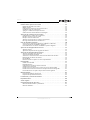 3
3
-
 4
4
-
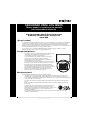 5
5
-
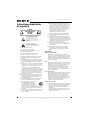 6
6
-
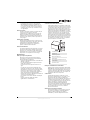 7
7
-
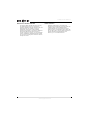 8
8
-
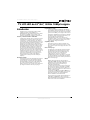 9
9
-
 10
10
-
 11
11
-
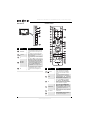 12
12
-
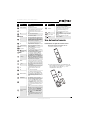 13
13
-
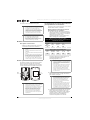 14
14
-
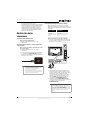 15
15
-
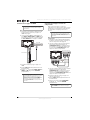 16
16
-
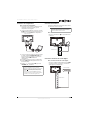 17
17
-
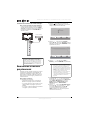 18
18
-
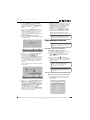 19
19
-
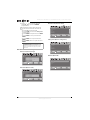 20
20
-
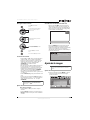 21
21
-
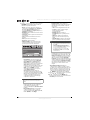 22
22
-
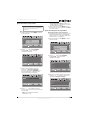 23
23
-
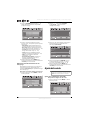 24
24
-
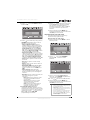 25
25
-
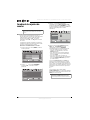 26
26
-
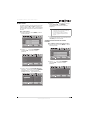 27
27
-
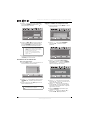 28
28
-
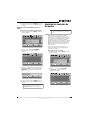 29
29
-
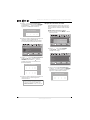 30
30
-
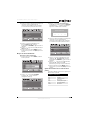 31
31
-
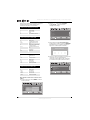 32
32
-
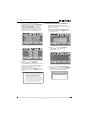 33
33
-
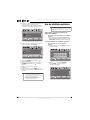 34
34
-
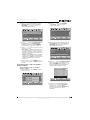 35
35
-
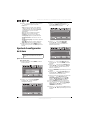 36
36
-
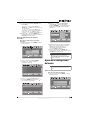 37
37
-
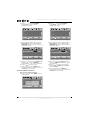 38
38
-
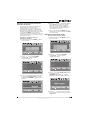 39
39
-
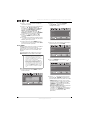 40
40
-
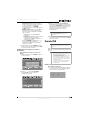 41
41
-
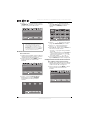 42
42
-
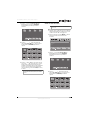 43
43
-
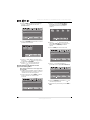 44
44
-
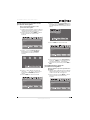 45
45
-
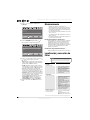 46
46
-
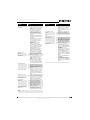 47
47
-
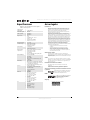 48
48
-
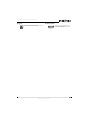 49
49
-
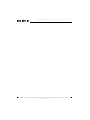 50
50
-
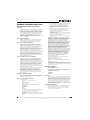 51
51
-
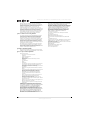 52
52
-
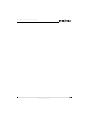 53
53
-
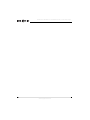 54
54
-
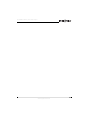 55
55
-
 56
56
Insignia NS-46E570A11 Manual de usuario
- Categoría
- Televisores LCD
- Tipo
- Manual de usuario
- Este manual también es adecuado para
Artículos relacionados
-
Insignia NS-32L550A11 guía de instalación rápida
-
Insignia NS-32E570A11 guía de instalación rápida
-
Insignia NS-19E450A11 Quick Setup Guide
-
Insignia NS-46E560A11 Manual de usuario
-
Insignia NS-42E570A11 guía de instalación rápida
-
Insignia NS-32L450A11 Manual de usuario
-
Insignia NS-46E560A11 guía de instalación rápida
-
Insignia NS-32E570A11 Manual de usuario
-
Insignia NS-L42X-10A Manual de usuario
-
Insignia NS-32L430A11 guía de instalación rápida